Eksamen BIM/K 2014 ALEXANDER TOMBRE BERIKELSE, HØSTING OG BEARBEIDING AV DATA FAGSKOLEN I OSLO
|
|
|
- Cathrine Helle
- 8 år siden
- Visninger:
Transkript
1 2014 Eksamen BIM/K 2014 BERIKELSE, HØSTING OG BEARBEIDING AV DATA ALEXANDER TOMBRE FAGSKOLEN I OSLO
2 Innhold Oppgavetekst... 3 Sammendrag... 5 Konklusjon... 5 Prosjektbeskrivelse... 6 Gruppen BBD... 6 Prosjektunderlag... 6 Problemstilling... 7 Fremdriftsplan... 7 Plan for Backup... 8 En liten tanke om Backup:... 9 Logg av Prosjektgjennomføring Oppstart Georeferering Origo Generering og plassering av Terreng Redigering og plassering av Plan-underlag Modellering Etasjer Sammenstilling og kontroll Berikelse, Høsting og Bearbeiding av Data Foringsliste for Dører og Vinduer (innvendig) Berikelse Høsting Bearbeiding av Data Overflater i Romsoner Berikelse Høsting av data Bearbeiding av Data Verifisering av mengder Berikelse av sjikt og materialer Yttervegg Høsting av informasjon i Materialer Oppsummering av Prosjekt
3 Svar på problemstillingen Egenvurdering Kilder Takk til Vedlegg
4 Oppgavetekst Eksamensperiode: Torsdag 15.mai onsdag 28.mai, fremføring 4.-6.juni. Det er satt opp følgende tema for BIM-K og BIM-I: «Berikelse, høsting og bearbeiding av data». Det foreligger også underlagsfiler som skal benyttes. Lag en problemstilling for oppgaven din innenfor temaet. Bruk underlagstegningene som et utgangspunkt og ta gjerne egne valg i forhold til utforming. Vi vil særlig gjøre oppmerksom på følgende: - Prosjektet skal georefereres. Redegjør for plasseringen av origo. - Det du ønsker visualisert på layoutene du leverer skal gjenspeile problemstillinga du har valgt. Lesbarhet er et nøkkelord her - Vis det tverrfaglige arbeidet ditt gjennom en BCF-rapport. Vi oppfordrer til samarbeid mellom klassene. Det skal leveres to papirrapporter. Rapporten bør inneholde: 1. Forside 2. Innholdsfortegnelse 3. Dette arket 4. Fremdriftsplan(er) med problemstilling 5. Sammendrag med konklusjon 6. Logger med bilder og fotografier. Legg vekt på å verifisere resultatene. 7. Oppsummering av prosjektet, svar på problemstillingen(e); refleksjoner! 8. Kildehenvisning / Takk til 9. Egenvurdering/gruppevurdering (svar på pkt A-F under) 10. Vedlegg (bl.a. tegninger) Tidsfrister: Fremdriftsplan + kort prosjektbeskrivelse (levert på papir og på Fronter) Tidsfrist: Fredag 16.mai kl.13:15 Rapport, samt tegninger/modeller skal leveres i papirform og på Fronter. Rapport leveres i PDF og på papir. Modellfilene leveres i eget format (fx PLN, RVT, SMC, IFC osv) inni en zippa pakke: Ditt navn Eksamen BIM-K (eller I) Det leveres minst én IFC-fil. Tidsfrist: Onsdag 28.mai kl 15:00 3
5 Framføring skjer onsdag 4.- fredag 6.juni fra kl.08:00. Hver student får ca 20 minutter. Rekkefølgen på framføring blir trukket mandag 2.juni før kl 10 og lagt ut på Fronter under mappa Prosjekter Eksamen. Det skal framføres individuelt. Vurderingskriterier: A. Skriftlig planlegging, plan for backup, dokumentasjon av backup, kommunikasjon, samarbeid, hjelp, bruk av Byggeweb eller tilsvarende måter for filutveksling. B. Verifisering av resultatene, uttak av mengder/data fra modell, kommentarer til informasjonen som hentes ut fra modellen, kontroll og sammenstilling av arbeidet i Solibri/Navisworks, modellstruktur, kreativitet, testing, løsningsorientering, bruk av de ulike programmene. C. Rapportens utforming og refleksjoner over eget arbeid, egenvurdering, levering innen tidsfrister, bruk av Byggforsk/Standarder/dokumentasjon knyttet opp mot modellen. D. Hvordan har du svart på problemstillingen? E. Framføringa. F. BIM-Modellen/tegningene med målsetting og teksting. Lykke til! Fagskolen i Oslo BIM-tekniker 4
6 Sammendrag Denne rapporten er utarbeidet i forbindelse med eksamensprosjektet på BIM studiet ved Fagskolen i Oslo, skoleåret Rapporten inneholder Oppgavetekst, Prosjektbeskrivelse, Logg av prosjektgjennomføring, egenvurdering, og til slutt vedleggene som er resultatet av prosjektet. Temaet for dette prosjektet er Berikelse, Høsting og Bearbeiding av Data. Det er blitt utdelt underlagsfiler fra et boligprosjekt i Støperigata i Hokksund. Dette består av 2 leilighetskomplekser som begge har 3 etasjer og en felles kjeller som binder disse husene sammen. Underlagsfiler er mottatt i form av PDF, DXF, SOSI, og tekstfiler. Logg av prosjektgjennomføring viser i hovedsak hvordan jeg har svart på oppgaven, og også min egen problemstilling. Dette innebærer GEOreferering, plassering av underlagsfiler, terreng, modellering av bygg og berikelse, høsting og bearbeiding av data. For å svare på temaet og problemstillingen, så har jeg utarbeidet 2 Excel-maler som baserer seg på tall og verdier som er høstet ut av BIM-modellen. Disse Excel-malene er kalkulatorer som gjør jobben med å beregne mengder for innkjøp av foringer til vinduer og dører, samt produkter for maler og tapetserings-arbeid. I loggen beskrives det hvordan disse er laget, og også hvordan man må berike og høste fra modellen for at det skal fungere. Vedleggene som følger til slutt er resultatene av alt det arbeidet som er blitt gjort ved dette eksamensprosjektet. Vedleggene er: Bim-gjennomføringsplan Møtereferater Solibrirapporter Tegninger Konklusjon Dette prosjektet har vært veldig lærerikt og utfordrende. Temaet er spennende og gaper over et stort område, som gjør at her er det bare å finne noe interessant man ønsker å arbeide med, og gå for det. For min del har dette vært å eksperimentere med mulighetene for å gjøre beregninger i Excel, basert på informasjon som er høstet ut av BIM-Modellen. Jeg har for første gang satt meg ned for å lære å bruke Excel, og dette har åpnet en dør til utrolig mange spennende muligheter for å eksperimentere videre med bruken av BIM modellere og arbeidet rundt denne. De to kalkulatorene jeg har laget er bare et resultat av en intensiv periode med arbeid ettersom vi har begrenset med tid under eksamen. Men disse har et potensiale som jeg kommer til å arbeide med videre for å se hvor langt dette kan gå, og hvor nyttig dette kan bli for fremtidige prosjekter. Arbeidet med gruppen har også godt utrolig bra, med godt samarbeid og felles enighet om målet for prosjektet. Jeg vet ikke om jeg har truffet oppgaven med min besvarelse, men jeg har i det minste lært noe som vil prege mitt arbeid videre med BIM-Modeller for resten av livet. 5
7 Prosjektbeskrivelse Dette er eksamensprosjektet for BIM studentene på Fagskolen i Oslo, skoleåret Teamet for prosjektet er berikelse, høsting og bearbeiding av data. Gruppen BBD I forbindelse med prosjektet er det blitt dannet en gruppe bestående av Patrick Hem, Omar Azzouz og Alexander Tombre. Vi kaller oss for BBD (BIM Bolig Design). Arbeidsfordelingen vil være som følger: Omar Azzouz Alexander Tombre Patrick Hem Rolle: RIV Rolle: ARK Rolle: RIE Prosjektunderlag Til dette prosjektet har vi fått et fast underlag å arbeide med. Arkitektgruppen Drammen AS har levert fra seg filer fra et boligprosjekt i Støperigata i Hokksund. I støperigaten skal det bygges 2 nye bygg for leiligheter. Begge byggene har 3 etasjer med leiligheter, i tillegg til en kjelleretasje som kobler disse byggene sammen. 6
8 Problemstilling Hvilke muligheter har jeg for å berike modellen i Revit, og benytte dette på en måte som er interresant for en entreprenør som benytter seg av BIM for prosjektering og kalkyler? Fremdriftsplan 7
9 Plan for Backup For å sikre at ikke filene mine går tapt under dette prosjektet, har jeg laget meg en plan for hvordan jeg kan sikre at jeg til enhver tid har nødvendig backup. Dette gjør jeg for at ikke mye av mitt arbeid går tapt ved en eventuelt krasj, eller uønsket hendelse. Gjennom hele dette prosjektet vil jeg benytte meg av tre forskjellige lagringsplasser. 1) Harddisk i Datamaskin 2) Dropbox 3) Ekstern Harddisk Byggeweb er i hovedsak et prosjektbibliotek, men jeg vil laste opp jevnlig mange av mine filer her, og dette gjør at jeg har en ekstra sikkerhet. I de tre første nevnte stedene vil jeg lagre alt jeg benytter meg av, som dokumenter, prosjektfiler, bilder, og diverse. Jeg lagrer filene direkte på min maskin, og så har jeg satt opp SyncToy til å kjøre jevnlige oppdateringer, som synkroniserer min lokale prosjektmappe opp mot mine prosjektmapper i Dropbox og på Harddisk. Grunnen til at jeg velger å ha en harddisk, i tillegg til Dropbox, er for å unngå problemer dersom jeg skulle miste internett-tilgang iløpet av prosjektet. Sync TOy er satt opp med handlingen "Synchronize" 8
10 For å aktivere en utløser som kjører SyncToy automatisk, har jeg gått inn i Oppgavebehandling for å gjøre dette. I oppgavebehandlingen kan jeg velge hvilken Handling jeg vil at datamaskinen skal utføre. Velger at Datamaskinen skal kjøre filen: «SyncToyCmd.exe» Hver gang denne filen blir kjørt, så synkroniseres filmappen min på PCn med filmappen min på Dropbox. Jeg kan redigere selv hvor ofte jeg vil at denne handlingen skal utføres. Jeg har satt den til å utløses hvert 30 minutt. En liten tanke om Backup: Når man kommer ut i arbeidslivet og skal begynne å arbeide med prosjekter som kan koste veldig masse penger, så er backup utrolig viktig. Men det er også veldig viktig å tenke på hvor denne lagres også. Filene bør ikke lagres et sted slik at det er tilgjengelig for alle og enhver. Da kan hvem som helst gå inn å klusse til i backup mappene, eller så kan prosjektfiler som er Firmaets eiendom havne på avveie dersom filene lagres på et sted hvor flere har tilgang. 9
11 Logg av Prosjektgjennomføring Oppstart Den første dagen gikk i hovedsak med til å sette sammen gruppen, og å utarbeide en plan for hvordan vi ønsket å gjennomføre dette prosjektet. Sentrale punkter ved oppstarten var: - BIM Gjennomføringsplan - Fremdriftsplan - Mål for prosjekt - Arbeidsfordeling - Fildeling - Georeferering - Samhandlingsplan Georeferering For å svare korrekt på oppgaveteksten var vi nødt til å GEO refere prosjektet. Dette vil si at prosjektet er plassert etter korrekte koordinater, etter et valgt koordinatsystem. Vi har fått tilgang til underlag både for UTM (Universal Transverse Mercator) og NTM (Norsk Transversal Merkator) koordinatsystemene, og vi må ta stilling til hvilke av disse vi vil benytte oss av. Jeg valgte å benytte underlagsfilene med NTM koordinatene. Hvorfor NTM? Uten å gå for mye i detalj på forskjellen mellom UTM projeksjon og NTM projeksjon, så kan jeg begrunne mitt valg med det viktigste argumentet. UTM Projeksjonen kan gi en feilmargin på 40cm på 1 kilometer. Dette er en ganske stor feilmargin som vil kunne gi store problemer dersom man benytter disse koordinatene for prosjektering. Spesielt dersom man skal benytte BIM modellen som grunnlag for å produsere ferdige elementer for bruer, tuneller, bygninger osv. Med NTM Projeksjon så er denne feilmarginen tilnærmet ingenting. Kun 1,1cm på 1 kilometer gir en mye bedre sikkerhet med tanke på å stole på at koordinatene mellom modell og virkelighet stemmer overens. 10
12 Prosjektet er blitt GEO referert på følgende måte: Jeg har tatt utgangspunkt i.dxf filen som er lagt ved i prosjektmappen. Denne filen inneholder Koordinater som jeg kan benytte meg av. Jeg bruker «Link CAD» for å linke inn DXF filen. Hvorfor jeg bruker «Link CAD» og ikke «Import CAD» vil jeg forklare straks. Jeg får valgmuligheten til å hente dette inn og plassere automatisk «By shared Coordinates». Jeg tenkte dette ville plassere underlaget med de rette koordinatene med en gang, men der tok jeg feil. Revit oppdager at koordinatsystemet i filen ikke stemmer overens med koordinatsystemet i min nye prosjektfil. Dette har med å gjøre at både Origo (Project Base Point) og Koordinatsystemets nullpunkt (Survey Point) er plassert mitt inne i hverandre. Altså har Origo koordinatene 0,0,0. Når filen blir importert inn, så oppdager Revit at denne filen vil have langt utenfor Origo, og den gir derfor beskjed om at den går bort ifra «By Shared Coordinates» og heller henter inn filen ved å plassere den «Center to Center». Dette ville fungert dersom Origo på forhånd var plassert med koordinater som var i nærheten av korrdinatene til underlagsfilen. 11
13 Underlaget er blitt sentrert i prosjektet og er enda ikke georeferert. Vi ser at både Origo og Survey Point har de samme koordinatene, og vi kan si at underlaget nå ligger omtrent midt i nullpunktet for NTM koordinatsystemet. Her kommer grunnen til at jeg bruker «Link CAD» og ikke «Import CAD» Funksjonen «Acquire Coordinates» er en funksjon som automatisk finner coordinatene i en linket CAD-fil, og plasserer denne riktig. Denne funksjonen vil ikke fungere dersom vi hadde brukt «Import CAD». Når jeg velger Acquire Coordinates, og deretter trykker på underlagsfilen, så vil dette bli GEO-referert korrekt. Det som skjer i virkeligheten, er at «Survey point» blir automatisk flyttet slik at det ligger med koordinatene 0,0 i forhold til underlagsfilen. Survey Point blir altså flyttet til NTM systemets nullpunkt. 12
14 For å kontrollere er koordinatene er de rette, bruker jeg «Spot Coordinates» på et punkt, og sammenligner dette med koordinatene som allerede ligger inne i.dxf-filen. Jeg bruker DDS-CAD for å åpne.dxf-filen og finner her de t samme punktet og sammenligner koordinatene. Origo Når prosjektet nå er GEO-referert er jeg nødt til å plassere prosjektets Origo på et egnet sted. Når jeg plasserer origo så gjør jeg dette uifra 2 prinsipper: - Plassere origo slik at det har greie og runde koordinater i forhold til NTM Koordinatsystemet - Jeg vil at alt i prosjektet skal ha positive koordinater i forhold til Origo. 13
15 Generering og plassering av Terreng Jeg ønsker også å få inn terreng for BIM modellen. Jeg har flere muligheter for å få inn eksisterende terreng. Jeg kan importere Terreng fra SOSI-filen som er lagt ved, eller jeg kan generere terrenget utifra koordinater og kotehøyder som er lagt ved i en teksfil. Jeg velger å bruke tekstfilen med den informasjonen den inneholder. For å generere terrenget bruker jeg «Specify Points File». Dette krever at Tekstfilen tilfredstiller kravene som dette stiller, slik at den blir lesbar for å generere korrekt terreng. Filen må inneholde x,y og z koordinater som de første verdiene i filen. Verdien må være skilt med komma (,) Her ser jeg at jeg må redigere litt på tekstfilen. Jeg flytter om på verdiene, slik at jeg får x,y og z i den rekkefølgen som de første verdiene. Ettersom jeg ikke trenger de andre opplysningene til importen, så sletter jeg disse. Verdiene er foreløpig skilt ved «tabulator», så jeg ønsker å bytte dette med komma. 14
16 Når jeg importerer dette, så blir terrenget generert korrekt. Den nye filen blir lagret som en ny tekstfil. MEN Selv om terrenget som blir generert inneholder de rette koordinatene, så blir den ikke plassert riktig. Dette har følgende årsak. Koordinatene til Terrenget tar utgangspunkt i Origo. Altså ville terrenget blitt plassert like langt fra Origo, som Origo er fra Survey Point. Jeg får derfor beskjed om at terrenget blir plassert i Center av modellen. Vi ser her at terrenget er importert rett i forhold til x,y og z. Det eneste som mangler nå er å plassere terrenget rett. Men før jeg går videre med dette, så ønsker jeg å undersøke om jeg har rett i min teori om at terrenget plasserer seg etter koordinatene til Origo! 15
17 For å teste dette lager jeg meg en ny tekstfil for å generere et nytt terreng. Jeg passer på at jeg har et punkt med koordinatene 0,0,0 for å se om dette punktet vil plassere seg midt i Origo. Jeg importerer så denne filen inn i Revit for å generere terrenget av denne. Punktet 0,0,0 plasserer seg midt i Origo, og da ser jeg at min teori stemte. Derfor kan jeg også si at dette er grunnen for at jeg fikk melding om at det andre terrenget mitt ville havnet langt unna min modell, selv om det inneholdt de samme koordinatene som Underlagsfilen min. 16
18 Flytting av terrenget Nå trenger jeg bare å flytte terrenget slik at det har de rette koordinatene. I mappen vi har fått utdelt finner jeg en PDF med oversikt over plasseringen til de forskjellige punktene som ligger i tekstfilen. Dersom jeg finner koordinatene til et av disse punktene, og finner dette igjen i mitt terreng i Revit, så har jeg et kjent koordinat som jeg kan flytte terrenget til. Jeg ser utifra dette at punkt høydepunkt 8 er et greit punkt å ta utgangspunkt i. Jeg trenger bare å flytte dette punktet på terrenget i Revit, slik at det samsvarer med de oppgitte koordinatene i Tekstfilen. 17
19 Terrenget er nå flyttet, og høydepunkt 8 er flyttet til de korrekte koordinatene i forhold til Survey Point. Vi ser at terrenget går fint langs veien og dette ser korrekt ut. Kunne dette vært gjort på en annen måte? Ja, jeg kunne jo valgt å importere både underlag og terreng fra SOSI filen, og jeg ville nok spart meg for litt jobb. Jeg kunne også valgt å redigere tekstfilen enda mere, ved å trekke fra Origo Koordinatet på alle punktene. Dette hadde excel gjort veldig kjapt og enkelt, og jeg hadde da fått terrenget inn riktig med en gang. Men jeg valgte denne løsningen denne gangen, og resultatet ble det samme. 18
20 Redigering og plassering av Plan-underlag Nå ønsker jeg å plassere underlagsfilene for plantegningen. Disse plantegningen har vi kun tilgjengelige som PDF filer, og vi må derfor gjøre en liten jobb for å konvertere dette til DWG. Jeg gjør dette i 2 etapper. Adobe Illustrator: Konvertere PDF til DWG DDS CAD Viewer: Redigere DWG Jeg må gjøre litt redigering I DDS CAD Viewer. DWG filen inneholder en del skravur, som ikke vil gi meg noe særlig gode arbeidsforhold videre. Skravuren vil blant annet skjule vinduer og dører i vegger. Derfor må jeg fjerne disse i DDS CAD Viewer før jeg importerer disse videre inn i Revit. 19
21 Ved plasseringen av DWG filene, tar jeg utgangspunkt i fotavtrykket som er markert på underlagsfilen. Jeg laster inn DWG av kjelleretasjen, og plasserer denne slik at den er riktig rotert, og stemmer overens med fotavtrykket. Når kjelleretasjen er plassert riktig, kan jeg plassere de neste etasjene utifra faste punkter som jeg vet går igjennom de forskjellige etasjene. Jeg kontrollerer at DWG filene er riktig skalert ved å bruke skaleringsverktøyet i Revit. Jeg tar utgangspunktet i det største kjente målet på DWG n og sjekker at dette målet er 100% korrekt. Så tar jeg også en del kontrollmål ved vinduer og dører for å se at dette er korrekt. Kjelleretasjen er riktig skalert, og rotert, og plassert slik at det stemmer overens med fotavtrykket. NB! Fotavtrykket dekket et noe større område en kjelleretasjen. Derfor ble dette plassert slik at det passet så tilnærmet likt som mulig med tanke på at fotavtrykket kan være tatt av takplanet eller et annet plan. Her ville jeg gjerne hatt noen koordinater på hjørner eller lignende slik at jeg var sikker på at dette ble helt rett. 20
22 Plassering av DWG i første etasje for de to byggene ble gjort etter gjennomgående punkter i etasjene. Betongveggene rundt trappehuset og Heissjakten var like og gjennomgående i alle etasjer. Derfor kunne jeg bare plassere disse over hverandre slik at jeg var sikker på at dette ble korrekt. Jeg plasserer kun DWG fil for Kjeller og 1.Etasje ettersom 2. og 3. Etasje er identisk som 1. Etasje. Dette kan bare kopieres oppover. Jeg setter ut et par vegger rundt heissjakten i hver av etasjene, og ser at dette stemmer. Dette ser korrekt ut! 21
23 Modellering I gruppen hadde vi kommet frem til at RIE og RIV skulle modellere etter min Revit modell. Dette vil si at de ville linke inn min ARK modell, og bruke dette som utgangspunkt for sin modellering. Dette betyr at jeg er nødt for å raskt trekke opp vegger, dekker, vinduer og dører slik at Installasjonsavdeling får noe å arbeide med. Derfor tar jeg ikke hensyn til så mange detaljer som sjikt og overflater enda. Jeg trekker raskt opp vegger og dekker med de riktige tykkelsene, og velger heller å bruke tid på redigere disse etterpå. Det vil ikke ta noe ekstra tid. Vinduer og dører setter jeg også inn med riktige størrelser. På dette tidspunktet er det mye streker og kun svarte og hvite farger. Derfor lager jeg meg en egen View Template som farger elementene etter Type, slik at jeg har god oversikt hvor jeg har satt ut vegger. Bildet viser vegger, vinduer og dører modellert, og DWG ligger i bunn og gir god oversikt over romløsninger. Vi har hovedfokus på Bygg 2 i dette prosjektet. Men jeg velger likevell å modellere opp skisse av Bygg 1 og kjeller for å få en helhet i modellen. 22
24 Etasjer Etasjehøydene er identiske som vist i snitt-tegninger vi har fått utdelt. Disse står også spesifisert i BIM- Gjennomføringsplanen. Etasje Høyde Utomhus 0 P.Kjeller Etasje Etasje Etasje Takplan Som jeg tidligere har nevnt, så modellerer jeg 1. Etasjen ferdig, og så kopierer jeg bare denne oppover i 2. og 3. Etasje ettersom disse er identiske i Bygg 2. I Bygg 1 er det kun mindre endringer, så dette vil også fungere. I tillegg har jeg ikke så stort fokus på modellen for Bygg 1, ettersom vi konsentrerer oss om Bygg 1. Jeg kommer ikke til å bruke så mye tid på selve modelleringen denne gangen. Nå skal tiden brukes for å svare på temaet Berikelse, Høsting og Bearbeiding av Data og de punktene jeg har sett meg ut til dette. Modellen blir derfor en rå-modell som fint kan benyttes for sammenstilling og kontroller og Solibri. Selvfølgelig med god BIM struktur. Jeg har heller ikke laget en detaljert elementliste, men elementer er ID-Merket med Keynote. Ingen søknadstegninger og arbeidstegninger får lov til å forlate denne modellen enda 23
25 Sammenstilling og kontroll For å sammenstille og kontrollere våre modellene fra de forskjellige fagfeltene bruker vi Solibri Model Checker. Det er viktig å ta en TIDLIG sammenstilling for å kontrollere at alle fagfelt har gjort sine innstillinger korrekt i forhold til koordinater, origo og etasjehøyder. På bildet til høyre kan vi se at RIE og RIV har plassert ut noen elementer. Disse treffer perfekt i forhold til høyder og plassering, og vi vet derfor at vi jobber med de samme innstillinger. Spotter og Avtrekksventiler treffer også perfekt i Himling både i og 3. Etasje. Da vet vi at etasjeinnstillinger også korrekte. Rapporter fra disse kontrollene ligger som VEDLEGG i denne Prosjektrapporten! Etter at vi har modellert en stund, kan vi begynne å kjøre kollisjonskontroller på modellene. Dette er viktig for å få en god BIM modell, og ikke minst for at de prosjekterte løsningene faktisk skal kunne gjennomføres i virkeligheten. En god struktur i BIM modellen er også viktig med tanke på kalkyler og videre høsting av modellen. 24
26 Berikelse, Høsting og Bearbeiding av Data Min problemstilling var at jeg ønsket å finne noen områder som var interessante for en Entreprenør som ønsket å ta i bruk BIM modellen for et hjelpemiddel i både prosjekteringsfasen og til kalkyler. Når et byggeprosjekt settes i gang, så er det en hel del kalkyler som må gjøre. Her tenker jeg ikke bare på kalkyle av ferdig pris på brygget. All bestilling av varer og tjenester er basert på en kalkyle som er gjort over hvor mye mengde det trengs av hvert produkt eller tjeneste. Jeg ønsket å finne et par slike punkter som jeg kunne eksperimentere rundt. Etter å ha snakket med et par prosjektledere i Entreprenørbransjen så fant jeg noen punkter jeg kunne se på: Foringsliste for Dører og Vinduer Materialer i Vegger og dekker Overflater i Rom Foringsliste for Dører og Vinduer (innvendig) I et byggeprosjekt kan det finnes mange forskjellige varianter veggtykkelser, dørkarmer og innsettingsverdier. Dette gjør at jobben med å bestille riktige foringer til alle vinduer og dører, kan være en tidkrevende jobb. Berikelse For å kjøre beregninger på foringene, så ønsker jeg å høste verdier utifra min modell. Verdiene jeg vil høste er størrelser på dører og vinduer, samt avstanden fra karm til overflate vegg (foringsbredden). For å beregne Foringsdybde så kan jeg gjøre dette på 2 måter: 1. Høste informasjon om Veggtykkelse, Karmbredde og innsettingsdybde. Dette vil gi grunnlag for å regne ut Foringsdybde 2. Berike modellen med et parameter som rapporter Foringsbredde direkte, og som lar seg høste i lister og Solibri. 25
27 Fra før ligger det inne en hel del parametere som jeg kan høste ut av modellen for å løse dette på metode 1. Vi har «Instance» parametere som viser dimensjonene for hver enkelt dør i bygget. Og vi har «Type» parametere som viser dimensjoner for hver enkelt Type dør. Jeg velger likevell å løse dette på en annen måte. Nemlig ved å berike modellen med et ekstra dimensjons-parameter som rapporterer ut foringsdybde. For å gjøre dette må jeg redigere objektene i Revit Family: 26
28 Bildet viser plan-view av døren, redigert i Revit Family. Rammen for Døren er markert med rødt. Forklaring på parametere: 1) Dette er et parameter som allerede ligger inne i denne familien. Denne er et Type parameter som styrer dybden på karmen. 2) I dører og vinduer er det vanlig at det finnes et foringsspor. Dette sporet går er som regel 1cm dypt og er alltid på den siden som skal fores ut. For å få en referanse for dette sporet har jeg satt ut et nytt «Reference Plane» som er låst 10mm inn i karmdybden. 3) Dette er et parameter jeg har lagt til selv, og som skal gi selve grunnlaget for høsting og bearbeidingen av data. Parametere er et rapporterende parameter som gir meg avstanden fra Referanse planet «Foringsspor» til overflate vegg. 27
29 Prosessen som er vist ovenfor, gjøres også på de andre Dør og vindus familiene som er brukt i prosjektet. Selv om det er satt ut masse forskjellig Typer av dører og vinduer, så holder det kun å redigere en av den samme familien, og endringen vil skje på de resterende. I mitt tilfelle trengte jeg å gjøre dette på følgende Familier. Det kan virke tidkrevende å redigere alle familier på denne måten, men sannheten er at dette går veldig fort, og i tillegg er dette kun en engangs-jobb. Lagre de redigerte familiene som en ny Familie, og så har du et ferdig bibliotek med dører og vinduer med Foringsparametere som kan benyttes igjen og igjen. Høsting Det neste steget er å høste ut den informasjonen jeg nettopp har lagt inn. Informasjonen kan høstes som lister i Revit, men Solibri Model Checker har funksjoner som gjør høstingen og eksporteringen av den samme informasjonen på en mye bedre og effektiv måte. Revit: Ikke mulighet for å få Dører og Vinduer i samme skjema. Må lages en separat liste for hver av de. Eksportering til Excel må gå via en Plugin, eller ved å eksportere lister som.txt-fil. Denne kan importeres i Excel. Mye manuell arbeid med å plassere data riktig i en eventuell Excel-mal, men det vil fungere Solibri: Eksportere IFC fil fra Revit, og importere dette i Solibri Høste informasjon ved hjelp av information Takeoff Dører og Vinduer i samme liste Direkte eksportmulighet til Excel, i tillegg til oppretting av Malfiler for Excel På grunnlag av disse vurderingene har jeg valgt å høste informasjonen ved hjelp av Solibri Model Checker. 28
30 Information Takeoff fra Solibri model Checker. Jeg har laget meg en egen ITO som heter Foringer Denne Takeoff en henter ut det som er relevant for å kunne gjøre beregninger videre i Excel. Jeg ønsker å opprette en Malfil som automatisk vil gjøre de beregningene jeg ønsker. Jeg oppretter derfor en eksporteringsmal for Excel før jeg starter mitt videre arbeid med bearbeiding av data. 29
31 Så eksporterer jeg listen fra min ITO inn i min nye Malfil i Excel. Dette plasseres fint i Excel nøyaktig slik som jeg ønsker. Jeg synes det er greit å få malifilen og plassering av data i excel-filen på plass, før jeg går i gang med å lage mal for utregninger. Dette er fordi jeg skal hente ut data som ligger i bestemte celler, og da vil jeg at dette skal være korrekt fra starten av. Data eksportert i Excel. 30
32 Bearbeiding av Data Nå kommer jeg til den virkelige bearbeidingen av data som er høstet fra modellen. Når man arbeider på store bygg, så er det vanlig at man kjøper inn foringer som kommer i lengder på 4,4 meter. Disse foringene finnes i mange forskjellige bredder, og må klyves ned til riktig bredde i forhold til dimensjon på vegg og dør. Parametere «Bredde Foring» som jeg har høstet ut av modellen viser foringsdimensjon Ferdig klyvd. Jeg ønsker nå å beregne hvilke breddedimensjoner jeg må kjøpe og hvor mange jeg trenger av hver, gitt at jeg kjøper foringer med lengder på 4,4m. Data som er importert fra Solibri havner på arket Import Foringer. Jeg opprettet et nytt ark, som jeg kaller Utregning Foringer. Her vil jeg legge inn alle formler og regne ut mengdene. For å gjøre det enklere for meg, speiler jeg dataen fra Import arket over på Utregningsarket, slik at jeg slipper å veksle mellom de to arkene hele tiden. 31
33 Første Formel: Antall Breddeforinger Denne formelen skal beregne hvor mange stk foringer det går med for å fore ut bredden på komponenten. Dette er for å fange opp forskjellen mellom et vindu og en dør. Et vindu vil trenge 2 stk foringer i bredde, mens en dør vil kun trenge 1 foring i bredden. Forklaring: Formelen er bygd på HVIS formelen og sier dette. =HVIS (Bredde på foringen er større enn 0 så regn ut; (HVIS komponenten er Vindu så skal antallet av vinduet ganges med 2 for å få 2 foringer i bredden. Hvis ikke komponenten er vindu så skal det regnes ut;(hvis komponenten er en Dør så blir antallet av foringer i bredden, det samme som antallet av dører; Hvis ikke det er verken dør eller vindu, så trengs det ingen foring) Hvis ikke Bredde foring er større enn 0 så trengs det heller ingen foringer. På denne måten regnes det ut hvor mange foringer som trengs i bredden, avhengig om det er en dør eller vindu det regnes på. 32
34 Andre Formel: Bredde Bredden som er vist i listen, er den nøyaktige bredden av karmen til vinduet. Jeg ønsker å regne videre med tall som er avrundet opp slik at jeg lettere får oversikt over dimensjonen på vinduet. For eksempel: 0,4 x 0,4 er lettere å forstå enn 0,39 x 0,39. Dersom vinduene følger standard mål, så betyr dette at jeg runder opp ca 1cm. En slik avrunding opp gir meg også litt ekstra mengde som er fin å ha med tanke på at sagbladet vil ta av litt ekstra når foringer kappes til. Tredje og fjerde formel: Antall Høydeforinger, Høyde Disse formlene gjør det samme som de 2 første, bare i høyderetningen denne gangen. En forskjell er at her vil det alltid trenges 2 høydeforinger uansett om det er dør eller vindu. 33
35 Femte Formel: Biter i Bredden Denne formelen regner ut hvor mange biter på X meter jeg kan få ut av en lang foring på Y meter. I dette tilfellet: Hvor mange biter på 0,8m kan jeg få ut av en lengde på 4,4m? Formelen deler celle AE3 på celle H2, altså 4,4m/0,8m =5,5 Ettersom vi ikke vil skjøte foringer, så kan jeg bare ta med meg hele lengder. Derfor må jeg ha en AVRUND.NED formel, som runder svaret mitt ned til nærmeste hele tall. Det siste 0 tallet i formelen sier at svaret skal ha 0 desimaler. Svaret blir dermed: 5 Da vet jeg at av en lengde på 4,4 meter så kan jeg få 5 biter på 0,8 meter. Sjette Formel: Biter i Høyden Gjør akkuratt det samme som formel 5, bare i høyderetningen. Formel 7 og 8: Foringer Bredde, Foringer Høyde Formelen Regner ut hvor mange hele lengder på 4,4 meter jeg må kjøpe for å dekke behovet for Breddeforinger, eller Lengdeforinger. Dette gjør den ved å ta antallet biter jeg trenger og dele dette på antallet biter jeg kan få på en lengde. Svaret rundes opp til nærmeste hele tall ettersom jeg trenger hele lengder. 34
36 Formel 8; Total Foringer Det hele oppsummeres hvor jeg regner sammen hvor mange lengder jeg trenger å kjøpe totalt per Type vindu. Foringer Bredde + Foringer Høyde = Total Foringer. Total Foringer summeres i bunnen, og jeg vet nå at jeg trenger å kjøpe 321 stk foringer på 4,4meter. Men dette hjelper meg ikke så mye enda. Jeg trenger jo å vite hvilke Breddedimensjoner jeg skal kjøpe, og hvor mange stk av hver. Derfor trenger jeg nå å hente inn en liste over hvilke dimensjoner det faktisk er å få kjøpt. Bare for å teste, så henter jeg inn dimensjoner fra noe leverandører og lister disse opp i Excel. 35
37 Deretter lager jeg et «rullegardin-felt» som inneholder de forskjellige leverandørene, og lar dimensjonene dukke opp etter hvilken leverandør som er blitt valgt. Nå har jeg fått en liste som lar endres etter hvilken leverandør som blir benyttet, og listen viser da hvilke breddedimensjoner leverandøren har tilgjengelig. Nå ønsker jeg å finne ut hvor mange STK foringer jeg må kjøpe av hver dimensjon. Hvis vi tar utgangspunkt i listen fra Thauglands, så kan jeg forklare kort fra systemet er ment for å gjøre: Systemet skal finne ut Hvor mange STK foringer er det som har dimensjoner som går fra: mm mm mm - Osv 36
38 Tabellen med SANN og USANN er en tabell som identifiserer Foringsbredder som er innenfor en gitt verdi. Hvis vi ser på formelen ovenfor, så kan jeg forklare hvordan dette fungerer: Cellen R4 skal være SANN dersom (Bredde på foringen er mindre eller lik 0,07; og Bredde på foringen er større enn 0,045) Denne formelen gir derfor grunnlag for å sortere ut hvilke Foringsbredder fra modellen som hører til hver av de standard breddene som det er mulig å gå kjøpt. 37
39 I bunnen av dette utregningssystemet får jeg opp det svaret jeg er ute etter. Dette er en SUMMERHVIS formel som summerer radene i kolonnen Total Foringer dersom de er vist som SANN i kolonnen for dimensjonen. Eksempel som vist på bildet over: Kolonne W gir SANN for de foringer som er mellom 0,170 og 0,195. Dette betyr at jeg må kjøpe foringer med en bredde på 195mm for alle disse som blir SANN. I bunnen får jeg summen 128. Dette er summen av de verdiene i kolonne O, Totale Foringer som tilsvarer de samme radene som også er SANN i kolonne W, 0, = 128 Tallene som summeres i bunnen speiler jeg ved siden foringstabellen jeg tidligere har laget, slik at oversikten blir enkel og grei og det meste er samlet på ett sted. Excel-malen begynner å bli ferdig. Men jeg trenger fortsatt en siste funksjon som kan varsle brukeren dersom leverandøren ikke kan levere foringer med riktige bredder. 38
40 Dette gjør jeg ved å summere Totale foringer i bunnen av kolonne O, Total Foringer. Jeg summerer også Kolonnen for Antall STK som er blitt regnet ut etter det jeg nettopp har vist. Dersom disse to tallen er identiske, betyr det at alle foringer er blitt tatt med, og leverandøren har dermed alle de breddene som trengs for prosjektet. For å varsle om disse verdiene er identiske legger jeg til en celle som gir tilbakemelding i form av farge og tekst. Formelen over sier at HVIS (Summen av Total Foringer er lik Summen av antall STK foringer så skal cellen vise teksten "Alle foringer er tatt med"; Hvis ikke så skal cellen vise teksten "Foringer Mangler" I tillegg er cellen formatert slik at cellen markeres med rødt dersom Foringer Mangler, og cellen markeres med grønt hvis cellen er "Alle Foringer er tatt med". 39
41 Overflater i Romsoner Neste punkt jeg ønsker å se på er å berike romsonene slik at det er mulig å finne hvilket materiale og farge som er på overflaten av Vegg, tak og dekke. Berikelse For å berike modellen har jeg laget noen egne parametere under Materials and Finishes. Disse har jeg kalt for Overflate Vegg Overflate Tak Overflate Gulv Her kan jeg legge inn den type overflate som skal tilegnes hver sone. Jeg hadde ikke behøvd å lage mine egne parametere i Revit, ettersom det allerede finnes parametere under Identity Data Men jeg gikk for å lage mine egne parametere for å eksperimentere litt rundt dette. Disse parameterne har jeg satt til å dukke opp i Romsoner 40
42 Jeg beriker alle soner med informasjon om overflatemateriell. Dette vil senere være nyttig å ha i en modell, både i prosjekteringsfase, byggefase, og også i driftsfase. I byggefasen kan man enkelt benytte seg av modell for å kontrollere at man har fått de rette overflatene i forhold til det som er prosjektert. Når bygget er ferdig bygget, og i drift, så vil det også være fint om man kan gå tilbake i modellen og for eksempel finne ut nøyaktig hva slags farger som er blitt benyttet, eller hva slags parkett som egentlig ligger på gulvene (med tanke på vedlikehold og reperasjoner) Parametere lar seg eksportere i IFC filen. I prosjekteringsfasen er dette nyttig slik at man har kontroll på hva resultat skal bli. En annen ting man kan dra nytte av, er i kalkuleringsfasen av dette og jeg ønsket å se på mulighetene for å gjøre beregninger på noe av dette: Jeg ønsker høste dataen fra «Overflate Vegg» og bruke dette for å regne ut for eksempel hvor mye liter maling jeg trenger for å dekke de områdene som skal males. 41
43 Høsting av data Jeg velger også denne gangen å høste denne dataen ut av modellen ved hjelp av Solibri. Dette er mye på grunn av muligheten for å eksportere rett ut til Excel-Malfiler. Jeg lager en ITO som jeg kaller for Overflate Vegg. Denne henter Romsoner, De forskjellige overflatene, Areal av vegger i, Areal av vinduer og Areal av dører. Dette eksporter jeg ut til Excel, igjennom en Malfil som jeg oppretter med grunnlag på Information Takeoff en. 42
44 Bearbeiding av Data Dataen plasseres seg korrekt i Malfilen slik jeg ønsker, og jeg kan nå starte arbeide med å lage beregningene. Det første jeg ønsker å gjøre, er å lage er rullegardin-meny som gir meg muligheten til å velge blandt de forskjellige overflatene som jeg har i kolonnen Materials and Finishes. Får å få en liste som kun inneholder en av hver enkelt materiell, bruker jeg Avansert Filter. Dette gir meg denne listen som jeg kan benytte for å lage en rullegardinmeny 43
45 Resultatet i denne Excel-filen blir til slutt en kalkulator for et utvalg produkter fra Jotun. Denne kalkulatoren kunne jeg gjort mye mere ut av, ved å legge inn flere leverandører, produkter og materialer. Men på grunn av tiden for prosjektet får jeg ikke arbeidet for å få maks potensiale ut av denne. Men dette kommer jeg til å arbeide videre med. Kalkulatoren henter tall og verdier utifra listen jeg har eksportert fra Solibri. Produktene er hentet fra hvor man kan finne god dokumentasjon for hvert enkelt produkt. I det Tekniske Databladet for produktene kan jeg også hente anbefalingene for hvor mye Liter man trenger av hvert produkt for å dekke 1 m 2 overflate. Overfalte Rom Overflate Rom inneholder en nedtrekksmeny som oppdaterer seg slik at den kun inneholder de overflatene som faktisk finnes i BIM modellen. Den henter disse fra Filteret jeg dokumenterte ved forrige side. Her må man velge hvilken flate man vil gjøre beregninger på. Dersom man velger TÅKEDIS 9930, som er en maling med en bestemt farge, så vil kalkulatoren regne ut hvor mange m 2 vegg det er som skal ha denne overflaten. Dette dukker opp ved siden av "Kvadrat Vegg" TÅKEDIS 9930 gir oss 157,44m 2 med vegg som skal behandles. Hvor kommer denne beregningen fra? 44
46 Kvadrat Vegg Utregningene for denne verdien fungerer på følgende måte: I listen fra Solibri har jeg de tre kolonnene som gir meg Arealer hentet direkte utifra modellen: Area of walls Area of doors Area of Windows Dersom vi skal male veggene i et rom, så ønsker vi jo ikke å male vinduer og dører. Derfor vil vi heller ikke regne på de kvadratmeterene som disse komponentene opptar. Derfor må vi regne ut summen av Veggareal minus dør og vindusareal. Dette blir gjort i kolonne F "Overflate Areal" Deretter har vi cellen "Kvadrat Vegg". =Summer (Alle tall under Overflate Areal (F), dersom den tilsvarende raden i kolonne A er lik teksten i nedtrekksmenyen Overflate Rom) Når vi da velger TÅKEDIS9930 i nedtrekksmenyen, så er det kun de arealene som har denne overflaten som blir summert. 45
47 Jotun s oppgitte forbruk per m 2 gjelder kun for ett strøk. Derfor har jeg også laget en nedtrekks meny hvor vi kan velge hvor mange strøk den aktuelle overflaten skal behandles med. I nedtrekksmenyen for Produkt kan man velge mellom de forskjellige produktene som er lagt inn, og da vil det tilhørende forbruket til dette produktet, dukke opp i cellen under. Tallen blir hentet fra en liste som er lagt inn i Excelarket og skjult. 46
48 Dette summeres til slutt i det endelige resultatet. Total Behov regner Kvadrat Vegg Forbruk (1 liter dekker) Antall Strøk Her vises 2 eksempler: Sammenlignet med kalkulator (som tar mye lengere tid ) fra 47
49 Verifisering av mengder Kalkylen som gjøres i denne kalkulatoren, er jo basert på mengder som er hentet ut fra IFC filen. Og IFC filen er igjen hentet ut av Revit. Jeg ønsker jo å kontrollere hvor nøye disse mengdene egentlig er. Kan de stoles på? Jeg tar en test ved å regne ut en romsone manuelt, og kontrollere dette opp mot informasjons-uttaket. Jeg måler sonen i Solibri og regner ut dette i Excel. Ifølge mine manuelle utregninger så skal denne sonen være 43,159m 2. Ifølge Solibri skal dette være 44,09m 2. Hva er kilden til denne forskjellen? Jeg ser at forskjellen ikke er av det enorme slaget, så jeg mistenker at dette kan ha noe med å gjøre at målsettingen i solibri ikke gir meg mere enn 2 desimaler. Jeg måler derfor den samme sonen i Revit, slik at jeg får 3 desimaler, og regner med disse tallene. Med Revit sine tall får jeg 44,09m 2. Dette stemmer på en prikk. 48
50 Jeg tester med en litt mere avansert sone som inneholder flere hjørner og vinkler. Tallene fra Revit gir meg en manuelt utregnet mengde på 76,556m 2. Dette er ca 0,24m 2 avvik fra tallen solibri gir i listen. Jeg mistenker at dette skyldes den lille veggen som stikker ut i rommet, og at endeflaten på denne ikke blir regnet med i Areal av veggene i sonene. Jeg regner ut kvadratmeteren av endeflaten på denne veggen, og trekker dette ifra min manuelt utregnede mengde. Da får jeg 76,312m 2 som tilsvarer mengden som solibri regner med. Selv om dette ikke er et mengdeprosjekt, så ønsker jeg likevell å komme til bunns i dette. Derfor lager jeg et par testrom som hver inneholder en vegg som stikker inn i rommet, og har en åpen endeflate. Veggene har 2 forskjellige tykkelser slik at jeg får et bedre grunnlag for å teste. 49
51 Jeg regner med Revit sine tall, og resultatene jeg får en veldig interessante. Rom 1: Vegg har tykkelse på 90mm Mengde fra Solibri: Rom 2: Vegg har tykkelse på 400mm Mengde fra Solibri Manuelt utregnet Areal i Excel er 207,2m 2 Manuelt utregnet Areal i Excel er 207,2m 2 Regner ut endeflate og trekker ifra og får Regner ut endeflate og trekker ifra og får 205,6m 2 206,84m 2 Konklusjon: Det er tydelig at endeflaten på en vegg som stikker litt inn i rommet, ikke blir regnet med som en del av veggarealet i uttaket. Dette er en feilkilde å være obs på!! 50
52 Berikelse av sjikt og materialer Jeg ønsker å berike veggelementene mine med sjikt. Tidligere har jeg ikke hatt så stort fokus på å spesifisere materialene i veggen noe særlig. Men jeg ønsket denne gangen å se på noen av mulighetene som finnes her. Yttervegg Oppdragsgiveren hadde på dette prosjektet en plan om at bygget skulle utarbeides som passiv-hus. Dette er noe jeg må tenke på når jeg skal velge hvordan jeg skal bygge opp ytterveggen min. I byggforsk kan jeg se at en yttervegg må ha en u-verdi på maks 0,15 for at den skal være godkjent for passiv-hus standarden. Dette er et minstekrav som også stiller krav til andre deler av elementene i bygget. Derfor er det lurt å prøve å få u-verdien en del lengere ned en 0,15. 51
53 Dersom jeg bruker I-Bjelker i veggen og oppnår en Isolasjonstykkelse på 350mm, så ser jeg at jeg får en u-verdi ned på 0,12 W/m 2 K. Jeg ser også at jeg holder meg innenfor kravene dersom jeg får 300mm i veggen. Da vil u-verdien være 0,139 W/m 2 K. Dette forutsetter at jeg bruker 12mm trefiberplate som vindsperre. Jeg går derfor denne løsningen: 300mm I-Bjelke Isolert 48mm påforing innvendig 13mm Gips innvendig 12mm trefiberplate Kledning av fasadeplater Denne veggen bygger jeg i Revit. 52
54 Det jeg har prøvd denne gangen, er å putte inn litt ekstra informasjon i hvert enkelt materiale. Hunton I bjelke I Material editoren til Revit ligger det allerede inne en del ruter som er klare for å fylles ut med informasjon: - NS 3420 Kode (hentet fra leser fra SmartKalk) - Produsent - Produkt - Link til dokumentasjon - Keynote Glava Informasjon er hentet fra Glava sine hjemmesider. Linken viser direkte til FDV dokumentasjon 53
55 Muligheten for å legge til Fysiske og Termiske egenskaper til materialene er også til stedet. Men dette har jeg ikke sett så mye på. Høsting av informasjon i Materialer Det jeg ønsket mest med å berike modellen på denne måten, var at dette kunne være til hjelp både i prosjekteringsfase, kalkylefase, byggefase, og også i brukerfasen. De som prosjekterer og kalkulerer har da god oversikt over hvor materialene kommer fra. Nødvendigvis så er det kanskje i Prosjekteringsfasen og Kalkylefasen at det blir bestemt hvor materialer skal hentes fra, men det vil uansett være en god måte å samle og dokumentere hvilke materialer som er benyttet. Dette vil da ligge i modellen til byggefasen, slik at det skal være lett å høste dette ut i arbeidstegninger eller i modell, slik at alle vet hvilke materialer som skal benyttes i de forskjellige elementene. Ettersom vi har beriket materialene med Keynote, så kan vi bruke "Material Keynote" for å raskt og enkelt få en god visning med forklarende tekst til om hvilke materialer som er benyttet. Dette kan gjøres både på 2D tegninger eller i låste 3D-Views Bilde til høyre er et eksempel hvor jeg har låst et 3D view og brukt keynote for å "tagge" de forskjellige materilalene i elementet. Dette kan være en fin visuell visning å ha med videre i byggefase. 54
56 Det er bare et lite problem jeg har oppdaget med denne måten å legge inn materiell på. Hva skal jeg gjøre dersom det er 2 type materialer i samme sjikt? Dette er typisk sjikt som isolasjonssjikt. Som regel er det også bindingsverksmateriell i de samme sjiktet som isolasjonen, men hvordan skal denne legges inn? Jeg ønsker jo at alle materialene skal ligge inne i veggen, slik at det er mulig å hente dette opp senere for å undersøke hva slags materiell som befinner seg inne i veggen. Derfor har jeg prøvd å løse dette ved å legge til I-Bjelken og Lekte-sjiktet som et mambran-lag som har tykkelsen 0. Jeg håper ved dette at jeg kan få hentet frem disse materialene igjennom IFC filen, og at disse også kan vises i lister. Jeg ønsker at isolasjonslaget skal gi tykkelsen, slik at jeg kan få finere visuelle visninger både i 3D og 2D view. Problem 1: Ettersom de to materialene har tykkelsen 0mm så vil de heller ikke vises i modellen. Dermed kan jeg ikke tagge disse elementene med Material Keynote. Problem 2: IFC filen tar kun med seg de lagene som har en tykkelse >0 Dermed vil ikke disse kunne vises i IFC filen. Bildet er hentet fra Solibri 55
57 Men en ting som faktisk fungerer, det er å kjøre en liste på dette fra Revit til Excel. Her vil alle materialene som er benyttet, dukke opp. Denne listen kan jeg eksportere til Excel. Dersom man ikke har Naviate, eller Plugin for å eksportere til Excel, så kan man eksportere listen ut som en tekstfil, og importere denne inn i Excel igjen, Jeg eksporterer med Excel-eksport fra Naviate Denne dataen kan jeg sortere til en oversiktlig Pivot-Tabell som viser meg hvilke materialer som er inne i veggene. 56
58 Oppsummering av Prosjekt Dette prosjektet har vært veldig lærerikt og utfordrende. Temaet er spennende og gaper over et stort område, som gjør at her er det bare å finne noe interessant man ønsker å arbeide med, og gå for det. For min del har dette vært å eksperimentere med mulighetene for å gjøre beregninger i Excel, basert på informasjon som er høstet ut av BIM-Modellen. Jeg har for første gang satt meg ned for å lære å bruke Excel, og dette har åpnet en dør til utrolig mange spennende muligheter for å eksperimentere videre med bruken av BIM modellere og arbeidet rundt denne. De to kalkulatorene jeg har laget er bare et resultat av en intensiv periode med arbeid ettersom vi har begrenset med tid under eksamen. Men disse har et potensiale som jeg kommer til å arbeide med videre for å se hvor langt dette kan gå, og hvor nyttig dette kan bli for fremtidige prosjekter. Arbeidet med gruppen har også godt utrolig bra, med godt samarbeid og felles enighet om målet for prosjektet. Jeg vet ikke om jeg har truffet oppgaven med min besvarelse, men jeg har i det minste lært noe som vil prege mitt arbeid videre med BIM-Modeller for resten av livet. Ellers så var det veldig fint å få GEO-referering inn i dette prosjektet. Det var en ny problemstilling som vi tidligere ikke har jobbet så mye med, så det var fint å få satt seg litt inn i dette med alle de utfordringer og feller dette kan dra med seg. Svar på problemstillingen Hvilke muligheter har jeg for å berike modellen i Revit, og benytte dette på en måte som er interresant for en entreprenør som benytter seg av BIM for prosjektering og kalkyler? Jeg oppsumerer mitt svar på problemstillingen her. Selve beskrivelsen av dette må leses i loggen! Som vist i loggen, så falt jeg ned på to hovedområder som jeg syntes var interessante. Beregninger på Foringer til vinduer og dører, og beregninger av maleprodukter basert på overflatearealer i soner. Det var ikke store jobben som måtte til for å berike disse modellene. Berikelse av dører og vinduer ble gjort ved å redigere disse i "Revit Family". Berikelse av soner ble gjort ved å opprette nye parametere under "Materials and Finishes". Høstingen av disse ble videre gjort i Solibri, ettersom dette går veldig raskt over til Excel igjen. Man kan også høste dette i Revit, men da vil det kreve et par ekstra klikk for å få dette over til mal-filen. Deretter ble det laget to kalkulatorer som gjorde beregninger basert på tallene og verdiene som ble høstet ut av modellen. Disse fungerte veldig godt til sitt bruk, og har et potensiale til å utvikles videre. 57
59 Egenvurdering A. Skriftlig planlegging, plan for backup, dokumentasjon av backup, kommunikasjon, samarbeid, hjelp, bruk av Byggeweb eller tilsvarende måter for filutveksling. Den skriftlige planleggingen denne gangen var ikke like omfattende som ved samhandlingsprosjektet. Vår gjennomføringsplan inneholder kun det absolutt viktigste informasjonen som vi trengte for å kunne sette i gang, og for å kunne komme i mål med dette prosjektet. Dette er mye på grunn av prioritering av tid. God planlegging i starten, sparer oss for mye tid senere i prosessen. Men god planlegging behøver ikke nødvendigvis ta så veldig lang tid, eller ende i et 100 siders langt dokument. Det viktigste og mest sentrale ble fastslått. Plan for Backup er dokumentert i starten av denne rapporten. Planen min har fungert veldig godt og jeg har aldri vært redd for å miste noe av arbeidet mitt. I tilegg til backup både i dropbox og på harddisk, så har jeg blitt mye flinkere til å trykke Ctrl+S med hyppige mellomrom. Dette har reddet meg ved et par anledninger. Samarbeidet i gruppen har fungert veldig godt. Vi har jobbet mye individuelt med våre egne problemstillinger, men også satt av nok tid for å sammenstille og kontrollere modellene våre. Utarbeidelse av Gjennomføringsplan og felles styringsdokumenter har blitt gjort i fellesskap, og alle har bidratt med sine innspill. Jeg har sittet en del hjemme under dette prosjektet ettersom jeg også har vært nødt for å holde kontakt med studentene jeg underviser her i Østfold som også har hatt sitt BIM prosjekt parallelt med min eksamen. Da har jeg holdt kontakt med de andre i gruppen ved hjelp av Telefon og Skype. Filutvekslingen har stort sett gått via Dropbox. Vi opprettet en byggeweb-mappe for prosjektet, men her har det ikke vært så mye aktivitet. Filutvekslingen via Dropbox går smertefritt, og vi overlagrer IFC filene, slik at vi alltid får nye oppdaterte modeller fra hverandre inn i Solibri. B. Verifisering av resultatene, uttak av mengder/data fra modell, kommentarer til informasjonen som hentes ut fra modellen, kontroll og sammenstilling av arbeidet i Solibri/Navisworks, modellstruktur, kreativitet, testing, løsningsorientering, bruk av de ulike programmene. Der hvor jeg har sett store feil og mangler, har jeg brukt god tid for å forstå hva som er årsaken til dette. Dette har hjulpet meg for å være sikker på at de mengdene jeg henter ut er korrekte. Jeg mener jeg har svart på dette godt i loggen. Modellstrukturen er også god, men jeg har ikke lagt så stor vekt på selve modelleringen. Kanskje burde jeg gjort en litt større jobb ved navngivning og merking av de forskjellige elementene. De programvarene jeg har benyttet, behersker jeg godt, og jeg er rask til å finne nye løsninger dersom jeg støter på et problem. Et lite søk på Google løser de aller fleste utfordringer. I tillegg til litt egen testing. C. Rapportens utforming og refleksjoner over eget arbeid, egenvurdering, levering innen tidsfrister, bruk av Byggforsk/Standarder/dokumentasjon knyttet opp mot modellen. Rapporten er god og oversiktlig, og inneholder det meste som er relevant for å svare på oppgaven. Jeg har brukt byggforsk for å dokumentere U-verdi for yttervegg. I tillegg så har jeg knyttet alle materialene i prosjektet opp mot relevant FDV dokumentasjon. 58
60 D. Hvordan har du svart på problemstillingen? Problemstillingen har jeg svart på igjennom loggen min, og jeg har også oppsummert dette i et eget avsnitt som heter "Svar på problemstilling". Jeg mener selv at det jeg har kommet frem til er innenfor for å svare på min problemstilling. Selv om det kan virke veldig simpelt å berike modellen med så enkel informasjon, og behandle dette i Excel, så mener jeg absolutt at slike måter å arbeide på er gull verdt for de som i fremtiden ønsker å få maks potensiale ut av en BIM-Modell. E. BIM-Modellen/tegningene med målsetting og teksting. BIM modellen er en enkel skisse/forprosjekt modell. Jeg har levert Plan-Fasade og snitt tegninger i Svart hvitt. Fasadetegninger i 1:100. Disse er enkle og gir en fin visning av bygget. 59
61 Kilder februar/bygg-og-anleggsmaling-nytt-datum-ntm-runar-yri/at_download/file shop.thaugland.no Takk til Omar Azzouz - Gruppemedlem for godt samarbeid Patrick Hem - Gruppemedlem for godt samarbeid Aksel Udland - Tips om "Aquire Coordinates" Ingolf Sundfør Lars Dagalid Magnus Edvardsen Harald Selvær Lærerne takkes for meget profesjonell opplæring i programvare og alt som hører med til studie for å bli BIM-Tekniker. Det bestes studieopplegget i landet uansett studieretning! 60
62 Vedlegg Disse vedleggene er resultater av prosjektet og inneholder: BIM-Gjennomføringsplan Kjøreregler for gruppen Møtereferat og møteinkallelser Solibri Kollisjonsrapport Tegninger 61
63 EKSAMEN BIM/K 2014 Berikelse, Høsting og Bearbeiding av data STØPERIGATA / HOKKSUND 1. JANUAR 2014 FAGSKOLEN I OSLO
64 Innhold Forord Kontakinformasjon Ansvarsområder Prosjektinformasjon Oppstart og levering Prosjektets plassering Felles Origo: Etasje- og romoppsett: Programvareversjoer Kommunikasjonsmidler Fildelingsverktøy
65 Forord Denne BIM-gjennomføringsplanen er utarbeidet for prosjektet Støperigata / Hokksund. Gjennomføringsplanen gjelder for alle parter som skal levere modeller til dette prosjektet. Dette vil i hovedsak bli levert av BIM Bolig Design. Manualen skal fungere som et praktisk verktøy, og gi retningslinjer for hvordan man skal modellere for å tilfredsstille kravene for BIM Bolig Design. Manualen inneholder Prosjektinformasjon Kontakinformasjon GEO referering og Origo Etasjehøyder / Himlingshøyder Kommunikasjonsverktøy Fildelingsverktøy Kontakinformasjon Navn Fagfelt Arbeidsplattform Mail TLF Skype-ID Patrick RIE Revit MagiCad Patrickh89@gmail.com Patty.h. Hem Omar RIV Revit MagiCad Omaza003@gmail.com Omar.a66 Azzouz Alexander Tombre ARK Autodesk Revit alexandertombre@gmail.com alextombre Ansvarsområder Prosjektleder: Patrick Hem Innkaller til møte Leder og ordstyrer på møter Utdeling av arbeidsoppgaver Fastsetting av arbeidsoppgaver Følge opp arbeidet til alle fagområder Møtereferent: Omar Azzouz Skrive referat og sende til alle aktuelle etter hvert møte Ansvarlig Geo referering: Alexander Tombre Lede Koordineringsmøte vedr GEO referering. 64
66 Prosjektinformasjon Prosjektadresse: Støperigata Prosjekterende: BM Bolig Design Prosjektformål: Forprosjekt Oppstart og levering Oppstartdato: Prosjektbeskrivelse og fremdriftsplan: Overlevering: Prosjektets plassering Prosjektet skal GEOrefereres etter EUREF89 NTM. Koordinater ligger spesifisert i underlagsfilene. Felles Origo: Prosjekt origo (lokalt i modelleringsprogram) Oppgitt i mm X Y Z 0 Etasje- og romoppsett: Etasje navn: Etasje høyde: Lokal kotehøyde Himlingshøyde Geo. høyde Utomhus P. Kjeller Etasje Etasje Etasje Takplan Objekter skal ha tilhørighet til riktig etasje, dvs. den etasjen de forekommer. En søyle eller en trapp som går fra kjeller til loft skal med andre ord modelleres som enkeltstående søyler eller trapper tilhørende hver etasje. 65
67 Programvareversjoer - Alle brukere står ansvarlige for at de har oppdatert sine programmer til SISTE versjon før prosjektet startes. - Dersom det iløpet av prosjektet kommer nye oppdateringer, skal det ikke oppdateres før dette er avklart med prosjektleder. Kommunikasjonsmidler - Dersom en av partene ikke kan møte på kontor, skal det kommuniseres via Skype. - Alle parter må på en eller annen måte være tilgjengelig for kommunikasjon enten vi Skype eller telefon i arbeidstiden Dersom noe kommer i veien skal dette gis beskjed om i god tid på forhånd. Fildelingsverktøy - Alle filer skal synkroniseres og deles via: o Dropbox (Hold god orden i Mappestruktur) o Byggeweb (Hold god orden i Mappestruktur) - IFC filer av hovedmodeller skal oppdateres jevnlig, og overlagres slik at oppdatering av fil er mulig i Solibri Model Checker. 66
68 Gruppen er enig om følgende kjøreregler for gruppen: Prosjekt gruppen er dannet med navnet BIM Bolig Design (BBD) og består av følgende medlemmer: Omar Azzouz Alexander Tombre Patrick Hem Rolle: RIV Rolle: ARK Rolle: RIE - Gode tone innad i gruppen. - Profesjonalitet. - Obligatorisk oppmøte ihht møte innkallinger og avtaler. - Holde det vi lover. - Holde gruppens mål setting. - Respektere hverandre. - Dele kunnskap - Løsningsorientert. - Ros i plenum, ris individuelt. - En for alle, alle for en. 67
69 Møtereferat PROSJEKT: Eksamensprosjekt MØTEREFERAT Type: Oppstartsmøte Møte nr: 01 Dato: Møteleder: Omar Referent: Omar Neste møte: Møterom 4.etg, Ordre nr: 001 Tid: Kl.09:00 Firma Kode Navn E-post Deltatt Prosjektleder Patrick Hem X X X RIE Patrick Hem Patrickh89@gmail.com X X X ARK Alexander Tombre Alexandertombre@gmail.com X X X RIV Omar Azzouz Omaza003@gmail.com X X X Distr. Til Innk. Neste Pkt. Sak: Ansv. Frist 1 Gjennomgang fra forrige møte: i.a Oppstartsmøte 2.1 Roller: Patrick Hem som PL Info Omar Azzouz som referent 68
70 2.2 Gruppen er enig om å lage felles styringsdokumenter, slik som Bim manual og gjennomføringsplan. Benytte Google disk. alle 2.3 Opprette prosjektmappe på Google disk RIV 2.4 Opprette prosjektmappe på byggeweb (ved hjelp av lærer) RIV 3 Prosjekt beskrivelse 3.1 Gruppen går under navnet BimBoligDesign (BBD). Info Utarbeide logo Prosjekt beskrivelsen utarbeides individuelt og sees i sammenheng med egen problemstilling. RIV Info 4 Back-up 4.1 Risiko analyse, reflektere over hvordan og hvorfor? Diskusjon 4.2 Back up etbl med Synctoy i hovedrollen. Alle Info 4.3 Kontrollere at back up funker ihht plan Alle Snarest Fremdrift: 5.1 Gruppen utarbeidet en felles fremdriftsplan som grunnlag. PL Milepæler legges inn. 5.2 Hver enkelt legger inn sine punkter og tilpasses eget fag. Alle Fremdrift ihht plan: i.a Avvik: 69
71 7.1 Dersom det skulle oppstå avvik, så skal det tas skriftlig Info Endringer: 8.1 Dersom det skulle oppstå avvik, så skal det tas skriftlig info Tekniske løsninger 9.1 Ifht Passiv hus standard info 10 Tegninger/underlag: 10.1 Er en del av eksamensunderlaget. Info 10.2 PL og RIV bistår ARK ved gjennomgang og GEO referering. Alle Tas i felleskap 10 Materiell 11 Hvordan er klimaet i prosjektet: Godt klima og samarbeid 12 Evt. Andre forhold DATO: Sign: Omar azzouz 70
72 PROSJEKT: Eksamensprosjekt MØTEREFERAT Type: Status og oppfølging Møte nr: 2 Dato: Møteleder: Omar Referent: Omar Ordre nr: 001 Neste møte: Tid: Kl.12:30 Firma Kode Navn E-post Deltatt Prosjektleder Patrick Hem Patrickh89@gmail.com X X X RIE Patrick Hem Patrickh89@gmail.com X X X ARK Alexander Tombre Alexandertombre@gmail.com X X X RIV Omar Azzouz Omaza003@gmail.com X X X Distr. Til Innk. Neste Pkt. Sak: Ansv. Frist 1 Gjennomgang fra forrige møte: 1.1 Ingen kommentarer til forrige referat 2 Oppstartsmøte 2.1 Roller: Patrick Hem som PL Omar Azzouz som referent 2.2 Gruppen er enig om å lage felles styringsdokumenter, slik som Bim manual og gjennomføringsplan. Benytte Google disk. Info alle OK La stå OK La stå 71
73 2.3 Opprette prosjektmappe på Google disk RIV OK La stå 2.4 Opprette prosjektmappe på byggeweb (ved hjelp av lærer) RIV OK La stå 3 Prosjekt beskrivelse 3.1 Gruppen går under navnet BimBoligDesign (BBD). Info Utarbeide logo 4 Back-up Prosjekt beskrivelsen utarbeides individuelt og sees i sammenheng med egen problemstilling. 4.1 Risiko analyse, reflektere over hvordan og hvorfor? Diskusjon 4.2 Back up etbl med Synctoy i hovedrollen. Alle Info 4.3 Kontrollere at back up funker ihht plan Alle Snarest : alle gruppe medlemer melder at backup fungerer jmf planen. BRA!! 5 Fremdrift: 5.1 Gruppen utarbeidet en felles fremdriftsplan som grunnlag. PL Milepæler legges inn. 5.2 Hver enkelt legger inn sine punkter og tilpasses eget fag. Alle : planen er god og ingen behov for endring. 6 Fremdrift ihht plan: 6.1 Ja, alle deltagere melder at de ligger bra an jmf egne planer. BRA!! 7 Avvik: 7.1 Dersom det skulle oppstå avvik, så skal det tas skriftlig Info : RIE og RIV melder om at det må etableres teknisk himling. Ark tar tak i saken. 8 Endringer: 72
74 8.1 Dersom det skulle oppstå avvik, så skal det tas skriftlig info : RIV melder om endringer av plassering av dør inn til bod. RIV/ARK Riv oversender ARK BCF på endringen når det er klart Koordinering : fungerer godt og ingen uforutsette forhold å melde info Tegninger/underlag: 10.1 Er en del av eksamensunderlaget. Info 10.2 PL og RIV bistår ARK ved gjennomgang og GEO referering. Alle Tas i felleskap 10 Sammenstilling : Hver enkelt aktør her kjørt både egen og tverrfaglig sammenstilling. Egne punkter meldes ikke her, mens tverrfaglig punkter som medfører endring kommuniseres via BCF og dropbox. Skype møte? 11 Hvordan er klimaet i prosjektet: Godt klima og samarbeid. BRA!! 12 Evt. Andre forhold : DATO: Sign: Omar azzouz 73
75 EKSAMEN BIM Fagskolen i Oslo Møteinnkalling Innkalling til oppstartsmøte Til: Alle i BIM BoligDesign Sted: Grupperom FiO Dato: Torsdag 15.Mai.2014 Tid: Kl Saksliste Valg av gruppeleder Geo referering Fastsettelse av fremtidige møter Valg av felles lagringsplattformer Styringsdokumenter Ved forfall vennligst kontakt Patrick Hem på tlf Oslo 15.Mai.2014 Patrick Chr. Hem 74
76 EKSAMEN BIM Fagskolen i Oslo Møteinnkalling Innkalling til Fremdriftsmøte og ICE Til: Alle i BIM BoligDesign Sted: Grupperom FiO Dato: Onsdag 21.Mai.2014 Tid: Kl Saksliste Sammenstilling BCF Himling Koordinering Eventuelt Ved forfall vennligst kontakt Patrick Hem på tlf Oslo 20.Mai.2014 Patrick Chr. Hem 75
77 9100 Eksisterende Terreng Bygg 1 - Fasade Nord Vest 1 : 100 Bygg 1 - Fasade Sør-Øst 1 : 100 Skisse Forprosjekt Støperigata Hokksund Bygg 1-Fasade NordVest-SørØst Project number Date Drawn by AT A102 Checked by AT Scale 1 : :14:00
78 Bygg 2 - Fasade Sør 1 : Bygg 2- Fasade Nord 1 : 100 Skisse Forprosjekt Bygg 2 - Fasade Nord - Sør Støperigata Hokksund Project number Date Drawn by Checked by AT AT Scale A103 1 : :14:01
79 Bygg 2 - Fasade øst 1 : 100 Bygg 2 - Fasade Vest 1 : 100 Skisse Forprosjekt Bygg 2 - Fasade Øst - Vest Støperigata Hokksund Project number Date Drawn by Checked by AT AT Scale A104 1 : :14:01
80 Romskjema Bad Bod Entre Gang Heis Kjøkken Sov m² Sov Bod m² 3.07 m² Entre m² Bad m² Stue m² Heis m² Bod m² Sov m² Vindfang m² Korridor m² Gang m² Bad m² Sov m² Gang m² Bad m² Bod m² Stue/Kjøkken m² Sov m² Korridor Sov Kjøkken m² Stue/Kjøkken m² Stue Stue/Kjøkken Vindfang Skisse Forprosjekt Bygg 2 - Planløsning Støperigata Hokksund Project number Date Drawn by Checked by AT AT Scale A105 1 : :14:03
81 50mm - Glava Proff 35 Rull Gips - 13mm 300mm Glava Proff 35 I-Bjelkeplate Cembrit Classic 8mm Lekt 36x48mm Sløyfe 12x48mm Gips - 13mm Gips - 13mm Gips - 13mm 70mm - Glava Proff 35 Stålstenderplate Gips - 13mm Gips - 13mm 70mm - Glava Proff 35 Stålstenderplate Hunton Vindtett 12mm 3D - YV01 3D - IV004 3D - IV003 Skisse Forprosjekt Støperigata Hokksund 3D Detaljer Veggelementer Project number Date Drawn by AT Checked by AT Scale A :14:04
82 3D - Vinduer og Dører Skisse Forprosjekt Foringer Støperigata Hokksund Project number Date Drawn by Checked by AT AT Scale A :14:05
83 Overflate Vegg Betong EGGHVIT 1001 Flis - SOFT WHITE 20X20 Tapet TÅKEDIS 9930 A104 Sov m² Sov m² Entre m² Bad m² Stue m² Heis m² Bod m² Sov m² Vindfang UP m² Korridor m² Gang m² Bad m² Sov m² Gang m² Bad m² Bod m² Stue/Kjøkken m² Sov m² Kjøkken m² Stue/Kjøkken m² Skisse Forprosjekt Overflate Vegger Støperigata Hokksund Project number Date Drawn by Checked by AT AT Scale A108 1 : :14:06
84 Øst Vest 3D Oversikt Nord Skisse Forprosjekt Oversikt Støperigata Hokksund Project number Date Drawn by Checked by AT AT Scale A :14:11
85 Kollisjonskontroll ARK - RIE Model Name Alexander Tombre - Eksamen 2014 Version: 9.1 Checker Alex Tombre Organization BIM-Tekniker Time 5/28/14 10:53 AM Alexander Tombre - Eksamen 2014 (C) Time: :39:20 Application: Autodesk Revit 2014 (ENU) IFC: IFC2X3 RIE-Patrick Hem- Eksamen (B) Time: :19:30 Application: MagiCAD For Revit IFC: IFC2X3 Omar Azzouz RIV eksamen (D) Time: :21:38 Application: MagiCAD For Revit IFC: IFC2X3
86 Kollisjonskontroll ARK - RIE 23 Patrick, May 22, 2014: stikk fikset AT, May 21, 2014: Stikk inne i vegg
87 24 AT, May 21, 2014: Får kollisjoner på Spotter i himling. Dette er godkjent 25
88 Patrick, May 22, 2014: skap flyttet AT, May 21, 2014: Sikringsskap går litt inn i vegg i alle 3 leiligheter.
89 Kollisjonskontroll ARK - RIV 26 Omar, May 26, 2014: tilluftskanal kolliderer med lydfelle på avkasten. Avkasten flyttes ned.
90 27 Omar, May 26, 2014: Tilluft og avkastsrør kolliderer. Avkastskanalen må kjøres ned.
91 28 AT, May 27, 2014: Dette er i orden. Dekket er hevet 200mm AT, May 27, 2014: Status changed from Open to Resolved. Omar, May 26, 2014: Ventilasjonen havner opp i dekket i plan 3.
92 Dette fordi dekket mot taket er tykkere. Forslag til løsning jmf samtle med ark: Heve dekket 200mm opp. 29
93 AT, May 27, 2014: Fikset:) AT, May 27, 2014: Status changed from Open to Resolved. Omar, May 20, 2014: flytting av dør til motsatt side for å unngå å plassere aggregat mot sove rommsveggen. Pga av støy er den en stor fordel at aggregate plasseres mot heissjakt veggen. 30
94 Omar, May 26, 2014: Vertikal avkastskanal er i dør sonene. Anser ikke dette som et problem da sving radiusen på dørbladet går klar for kanalen. 31
EKSAMEN 2014. Axel Udland FAGSOLEN I OSLO
 I EKSAMEN 2014 Axel Udland FAGSOLEN I OSLO Eksamen Mai 2014 Axel Udland Side 2 av 62 Eksamen Mai 2014 Axel Udland Side 3 av 62 Innholdsfortegnelse Oppgavetekst... 4 Prosjektbeskrivelse... 7 Gruppedeltakere:...
I EKSAMEN 2014 Axel Udland FAGSOLEN I OSLO Eksamen Mai 2014 Axel Udland Side 2 av 62 Eksamen Mai 2014 Axel Udland Side 3 av 62 Innholdsfortegnelse Oppgavetekst... 4 Prosjektbeskrivelse... 7 Gruppedeltakere:...
EKSAMENSOPPGAVE PROBLEMSTILLING. Henning Langsrud BIM-K. Origo, rotasjon og etasjehøyder
 PROBLEMSTILLING 1. Hvordan kvalitets sikrer BIM koordinatoren alle aktørers plassering av modellens origo, rotasjon og etasjer ved bruk av Solibri. 2. Hvordan kvalitetssikre eget arbeid ved berikelse av
PROBLEMSTILLING 1. Hvordan kvalitets sikrer BIM koordinatoren alle aktørers plassering av modellens origo, rotasjon og etasjer ved bruk av Solibri. 2. Hvordan kvalitetssikre eget arbeid ved berikelse av
BIM PÅ BYGGEPLASS. Christopher Jacobsen BIM-I Eksamen 2013
 BIM PÅ BYGGEPLASS Christopher Jacobsen BIM-I Eksamen 2013 22.05.2013 Innholdsfortegnelse Oppgavetekst... 4 Prosjektbeskrivelse... 6 Problemstilling... 8 Sammendrag... 9 Programmer brukt under eksamen...
BIM PÅ BYGGEPLASS Christopher Jacobsen BIM-I Eksamen 2013 22.05.2013 Innholdsfortegnelse Oppgavetekst... 4 Prosjektbeskrivelse... 6 Problemstilling... 8 Sammendrag... 9 Programmer brukt under eksamen...
Geometra. Brukermanual. Telefon: 64831920
 Geometra Brukermanual Telefon: 64831920 Innhold GENERELT...3 Hva er Geometra?...3 Om PDF tegninger...3 KOM I GANG!...5 Start programvaren og logg inn...5 Grunnleggende funksjoner:...6 Lag et prosjekt,
Geometra Brukermanual Telefon: 64831920 Innhold GENERELT...3 Hva er Geometra?...3 Om PDF tegninger...3 KOM I GANG!...5 Start programvaren og logg inn...5 Grunnleggende funksjoner:...6 Lag et prosjekt,
Energiberegning, hvordan uføre
 Page 1 of 10 Energiberegning, hvordan uføre Å utføre energiberegning det gjeldende prosjektet. Dette blir generert via den 3 dimensjonelle modellen. Energiberegning blir generert via den 3 dimensjonale
Page 1 of 10 Energiberegning, hvordan uføre Å utføre energiberegning det gjeldende prosjektet. Dette blir generert via den 3 dimensjonelle modellen. Energiberegning blir generert via den 3 dimensjonale
WP-WATCHER WORDPRESS SIKKERHET
 WP-WATCHER WORDPRESS SIKKERHET WP-WATCHER BACKUP - SIKKERHETSKOPIERING «Hei! Jeg oppdaterte en plugin på siden min og nå kommer jeg ikke inn på siden min i det hele tatt. Kan du hjelpe meg?» «Hjelp! Jeg
WP-WATCHER WORDPRESS SIKKERHET WP-WATCHER BACKUP - SIKKERHETSKOPIERING «Hei! Jeg oppdaterte en plugin på siden min og nå kommer jeg ikke inn på siden min i det hele tatt. Kan du hjelpe meg?» «Hjelp! Jeg
Hvordan lage terreng i ArchiCAD (mesh tool):
 Hvordan lage terreng i ArchiCAD (mesh tool): Når man skal lage terreng i ArchiCAD må man først ha et kartgrunnlag å gå ut fra. Dette kan godt være en jpeg eller lignende, men det beste er en vektortegning.
Hvordan lage terreng i ArchiCAD (mesh tool): Når man skal lage terreng i ArchiCAD må man først ha et kartgrunnlag å gå ut fra. Dette kan godt være en jpeg eller lignende, men det beste er en vektortegning.
Steg for steg. Sånn tar du backup av Macen din
 Steg for steg Sånn tar du backup av Macen din «Being too busy to worry about backup is like being too busy driving a car to put on a seatbelt.» For de fleste fungerer Macen som et arkiv, fullt av bilder,
Steg for steg Sånn tar du backup av Macen din «Being too busy to worry about backup is like being too busy driving a car to put on a seatbelt.» For de fleste fungerer Macen som et arkiv, fullt av bilder,
HamboHus 5.4 Rev. 1, 8. september 2005 A. Cordray
 HamboHus Technical Note Nr 10: Terreng HamboHus 5.4 Rev. 1, 8. september 2005 A. Cordray I HamboHus 5.4 er implementasjonen av terreng utvidet og forbedret. Det er lettere å lage terrengpunkter, og mye
HamboHus Technical Note Nr 10: Terreng HamboHus 5.4 Rev. 1, 8. september 2005 A. Cordray I HamboHus 5.4 er implementasjonen av terreng utvidet og forbedret. Det er lettere å lage terrengpunkter, og mye
Gjennomgang reeksport av IFC fra Revit og ArchiCAD.
 Gjennomgang reeksport av IFC fra Revit og ArchiCAD. Tilbakemelding fra Arkitektbedriftene Vi tar utgangspunkt i dette tilfeldig valgte objektet Wall 1.22 i 2. etasje, som vist i Solibri Model Checker:
Gjennomgang reeksport av IFC fra Revit og ArchiCAD. Tilbakemelding fra Arkitektbedriftene Vi tar utgangspunkt i dette tilfeldig valgte objektet Wall 1.22 i 2. etasje, som vist i Solibri Model Checker:
Innholdsfortegnelse. Eksamen ved Fagskolen i Oslo 2012 Yassir A.G.F. 1BIM-K 1
 Innholdsfortegnelse Eksamen 2012-1BIM-K... 4 Innledning eksamensprosjekt 2012... 7 Møte hos NOSYKO... 8 Prosjektbeskrivelse... 9 Målsetting i prosjektet... 9 Problemstillinger... 9... 10 Prosjektgruppen...
Innholdsfortegnelse Eksamen 2012-1BIM-K... 4 Innledning eksamensprosjekt 2012... 7 Møte hos NOSYKO... 8 Prosjektbeskrivelse... 9 Målsetting i prosjektet... 9 Problemstillinger... 9... 10 Prosjektgruppen...
!!!!!!!!!!!! !!!!!!!!!!! WP-WATCHER WORDPRESS SIKKERHET
 WP-WATCHER WORDPRESS SIKKERHET WP-WATCHER BACKUP - SIKKERHETSKOPIERING «Hei Jeg oppdaterte en plugin på siden min og nå kommer jeg ikke inn på siden min i det hele tatt. Kan du hjelpe meg?» «Hjelp Jeg
WP-WATCHER WORDPRESS SIKKERHET WP-WATCHER BACKUP - SIKKERHETSKOPIERING «Hei Jeg oppdaterte en plugin på siden min og nå kommer jeg ikke inn på siden min i det hele tatt. Kan du hjelpe meg?» «Hjelp Jeg
19.03.14 1. HBF Drammen 2014 Tips og triks 1. Innhold... Side. Tips og triks 1... 3
 19.03.14 1 HBF Drammen 2014 Tips og triks 1 Innhold... Side Tips og triks 1... 3 Meny Fil i hovedknapperad... 3 Sikkerhetslagring... 3 Presentasjonsegenskap... 4 Detaljoppsett... 4 Lagoppsett... 5 Pennoppsett...
19.03.14 1 HBF Drammen 2014 Tips og triks 1 Innhold... Side Tips og triks 1... 3 Meny Fil i hovedknapperad... 3 Sikkerhetslagring... 3 Presentasjonsegenskap... 4 Detaljoppsett... 4 Lagoppsett... 5 Pennoppsett...
Hvor og hvordan lagrer du mediafilene dine?
 Beskriv din digitale infrastruktur, med tilhørende arbeidsflyt. Hvor og hvordan lagrer du mediafilene dine? Hva gjør du med back-up? Hva slags online lagringsløsning har du valgt? Hvordan finner du fram
Beskriv din digitale infrastruktur, med tilhørende arbeidsflyt. Hvor og hvordan lagrer du mediafilene dine? Hva gjør du med back-up? Hva slags online lagringsløsning har du valgt? Hvordan finner du fram
Flytte innhold fra Fronter til Canvas
 Høgskolen i Innlandet Flytte innhold fra Fronter til Canvas Veiledning og informasjon om konvertering av innhold fra Fronter til Canvas. 07.05.2018 Innhold Fronter... 3 Veien videre... 3 Nedlastning av
Høgskolen i Innlandet Flytte innhold fra Fronter til Canvas Veiledning og informasjon om konvertering av innhold fra Fronter til Canvas. 07.05.2018 Innhold Fronter... 3 Veien videre... 3 Nedlastning av
Start med å åpne programmet ved å trykke på ikonet GIMP 2 på skjermen eller under startmenyen.
 1 Tegne i GIMP Det er flere måter å tegne på i Gimp. Man kan bruke frihåndstegning, og man kan bruke utvalgsverktøy. Man kan også hente opp bilder som kan manipuleres med ulike verktøy. Åpne Gimp Start
1 Tegne i GIMP Det er flere måter å tegne på i Gimp. Man kan bruke frihåndstegning, og man kan bruke utvalgsverktøy. Man kan også hente opp bilder som kan manipuleres med ulike verktøy. Åpne Gimp Start
MagiCAD i et BIM-prosjekt. Beskrivelse av prosessen med IFC import og eksport i et BIM-prosjekt ved bruk av MagiCAD.
 MagiCAD i et BIM-prosjekt Beskrivelse av prosessen med IFC import og eksport i et BIM-prosjekt ved bruk av MagiCAD. Innhold 1. Innledning... 3 2. Etablering av 3D-dwg fra IFC... 3 2.1. IFC-import... 4
MagiCAD i et BIM-prosjekt Beskrivelse av prosessen med IFC import og eksport i et BIM-prosjekt ved bruk av MagiCAD. Innhold 1. Innledning... 3 2. Etablering av 3D-dwg fra IFC... 3 2.1. IFC-import... 4
Revit Tillegg til Gretheshus III og IV
 Grethes Hus Revit Tillegg til Gretheshus III og IV Hvordan importere en Revit modell som underlag i ditt prosjekt? Lars Dagalid Grethes Hus AS Innhold Importere RVT-fil som underlag... 3 Disiplin-visning...
Grethes Hus Revit Tillegg til Gretheshus III og IV Hvordan importere en Revit modell som underlag i ditt prosjekt? Lars Dagalid Grethes Hus AS Innhold Importere RVT-fil som underlag... 3 Disiplin-visning...
Hvor i All Verden? Del 2 Erfaren Scratch PDF
 Hvor i All Verden? Del 2 Erfaren Scratch PDF Introduksjon Hvor i All Verden? er et reise- og geografispill hvor man raskest mulig skal fly innom reisemål spredt rundt i Europa. Dette er den andre leksjonen
Hvor i All Verden? Del 2 Erfaren Scratch PDF Introduksjon Hvor i All Verden? er et reise- og geografispill hvor man raskest mulig skal fly innom reisemål spredt rundt i Europa. Dette er den andre leksjonen
En liten oppskrift på hvordan jeg installert og fikk Xastir til å virke sånn at jeg ble synlig i APRS verden.
 En liten oppskrift på hvordan jeg installert og fikk Xastir til å virke sånn at jeg ble synlig i APRS verden. La meg med en gang si at jeg er rimelig grønn i Linux verden så dere får bære over med meg
En liten oppskrift på hvordan jeg installert og fikk Xastir til å virke sånn at jeg ble synlig i APRS verden. La meg med en gang si at jeg er rimelig grønn i Linux verden så dere får bære over med meg
Installasjon og brukerveiledning for eksport av ArchiCAD geometridata til TEK-sjekk Energi (Excel).cvs og.txt format
 1 Installasjon og brukerveiledning for eksport av ArchiCAD geometridata til TEK-sjekk Energi (Excel).cvs og.txt format Denne tilleggsapplikasjon for ArchiCAD høster geometrisk informasjon slik som areal
1 Installasjon og brukerveiledning for eksport av ArchiCAD geometridata til TEK-sjekk Energi (Excel).cvs og.txt format Denne tilleggsapplikasjon for ArchiCAD høster geometrisk informasjon slik som areal
Stian Jonska s Eksamen 1BIM-K 2013
 Stian Jonska s Eksamen 1BIM-K 2013 BIM på byggeplass BIM på byggeplass bidrar til kvalitetssikring og umiddelbar tilgang på informasjon ved bruk av nettbrett med oppdatert modell av bygg og byggeplass.
Stian Jonska s Eksamen 1BIM-K 2013 BIM på byggeplass BIM på byggeplass bidrar til kvalitetssikring og umiddelbar tilgang på informasjon ved bruk av nettbrett med oppdatert modell av bygg og byggeplass.
Rapportmodulen i Extensor 05
 Rapportmodulen i Extensor 05 [Oppdatert 13.6.2012 av Daniel Gjestvang] Extensor 05 inneholder egen rapporteringsmodul som muliggjør at virksomheten kan lage sine egne rapporter ut fra alle registrerte
Rapportmodulen i Extensor 05 [Oppdatert 13.6.2012 av Daniel Gjestvang] Extensor 05 inneholder egen rapporteringsmodul som muliggjør at virksomheten kan lage sine egne rapporter ut fra alle registrerte
28. Eksamen BIM I 2014 Beriking, høsting og bearbeiding av data. Henning Habberstad 28.05.2014
 8. Eksamen BIM I 014 Beriking, høsting og bearbeiding av data. av Henning Habberstad 8.05.014 Eksamen BIM I 014 1 INNHOLDSFORTEGNELSE SAMMENDRAG... 3 3 OPPGAVETEKST... 4 4 PERSONLIG FREMDRIFTSPLAN...
8. Eksamen BIM I 014 Beriking, høsting og bearbeiding av data. av Henning Habberstad 8.05.014 Eksamen BIM I 014 1 INNHOLDSFORTEGNELSE SAMMENDRAG... 3 3 OPPGAVETEKST... 4 4 PERSONLIG FREMDRIFTSPLAN...
HR analysen. Ny versjon 2009. Brukermal. Administratorer
 HR analysen Ny versjon 2009 Brukermal Administratorer 1) Som administrator Det første bildet en kommer inn på når en har logget seg inn er: A) Legg merke til den hvite boksen på høyre side der det står
HR analysen Ny versjon 2009 Brukermal Administratorer 1) Som administrator Det første bildet en kommer inn på når en har logget seg inn er: A) Legg merke til den hvite boksen på høyre side der det står
KOM I GANG MED WORDPRESS En enkel guide for å hjelpe deg gjennom det grunnleggende i Wordpress
 KOM I GANG MED WORDPRESS En enkel guide for å hjelpe deg gjennom det grunnleggende i Wordpress Sist oppdatert 05.06.2015 Innholdsfortegnelse 1. Hva er Wordpress?... 3 2. Hvordan logger jeg inn i kontrollpanelet?...
KOM I GANG MED WORDPRESS En enkel guide for å hjelpe deg gjennom det grunnleggende i Wordpress Sist oppdatert 05.06.2015 Innholdsfortegnelse 1. Hva er Wordpress?... 3 2. Hvordan logger jeg inn i kontrollpanelet?...
Steg for steg. Sånn tar du backup av Macen din
 Steg for steg Sånn tar du backup av Macen din «Being too busy to worry about backup is like being too busy driving a car to put on a seatbelt.» For de fleste fungerer Macen som et arkiv, fullt av bilder,
Steg for steg Sånn tar du backup av Macen din «Being too busy to worry about backup is like being too busy driving a car to put on a seatbelt.» For de fleste fungerer Macen som et arkiv, fullt av bilder,
OVERFLATE FRA A TIL Å
 OVERFLATE FRA A TIL Å VEILEDER FOR FORELDRE MED BARN I 5. 7. KLASSE EMNER Side 1 Innledning til overflate... 2 2 Grunnleggende om overflate.. 2 3 Overflate til:.. 3 3 3a Kube. 3 3b Rett Prisme... 5 3c
OVERFLATE FRA A TIL Å VEILEDER FOR FORELDRE MED BARN I 5. 7. KLASSE EMNER Side 1 Innledning til overflate... 2 2 Grunnleggende om overflate.. 2 3 Overflate til:.. 3 3 3a Kube. 3 3b Rett Prisme... 5 3c
Eksamen BIM-I. BIM på byggeplass» og «BIM i FDVU» Daniel Harila Fagskolen i Oslo 31.05.2013
 2013 Eksamen BIM-I BIM på byggeplass» og «BIM i FDVU» Daniel Harila Fagskolen i Oslo 31.05.2013 Oppgavearket SykeBIM 31.05.2013 1 Innholdsfortegnelse 1 Innholdsfortegnelse... 1 1 Oppgavearket... 3 2 Intro...
2013 Eksamen BIM-I BIM på byggeplass» og «BIM i FDVU» Daniel Harila Fagskolen i Oslo 31.05.2013 Oppgavearket SykeBIM 31.05.2013 1 Innholdsfortegnelse 1 Innholdsfortegnelse... 1 1 Oppgavearket... 3 2 Intro...
Brukerveiledning for student skoleeksamen HIST Oppdatert 27. oktober 2014
 Brukerveiledning for student skoleeksamen HIST Oppdatert 27. oktober 2014 1 Innhold Innledning Pålogging Din oversikt over prøver og eksamener Valg av språk og skriftstørrelse m.m Besvare eksamen med sikker
Brukerveiledning for student skoleeksamen HIST Oppdatert 27. oktober 2014 1 Innhold Innledning Pålogging Din oversikt over prøver og eksamener Valg av språk og skriftstørrelse m.m Besvare eksamen med sikker
Generell brukerveiledning for Elevportalen
 Generell brukerveiledning for Elevportalen Denne elevportalen er best egnet i nettleseren Internett Explorer. Dersom du opplever kompatibilitets-problemer kan det skyldes at du bruker en annen nettleser.
Generell brukerveiledning for Elevportalen Denne elevportalen er best egnet i nettleseren Internett Explorer. Dersom du opplever kompatibilitets-problemer kan det skyldes at du bruker en annen nettleser.
Verdens korteste grunnkurs i Excel (2007-versjonen)
 Verdens korteste grunnkurs i Excel (2007-versjonen) NB! Vær oppmerksom på at Excel kan se annerledes ut hos dere enn det gjør på bildene under. Her er det tatt utgangspunkt i programvaren fra 2007, mens
Verdens korteste grunnkurs i Excel (2007-versjonen) NB! Vær oppmerksom på at Excel kan se annerledes ut hos dere enn det gjør på bildene under. Her er det tatt utgangspunkt i programvaren fra 2007, mens
Brukermanual. Support: Skytterkontoret Tlf: 02419, tast 2 support@dfs.no http://www.dfs.no/support. Velkommen til EPI-Server 7.
 Velkommen til EPI-Server 7.5 (CMS) Levert av Skytterkontoret. EPI-Server 7.5 (CMS 7.5) er et publiseringssystem som gjør det enkelt for deg å oppdatere innholdet på dine Internettsider. I denne brukerdokumentasjonen
Velkommen til EPI-Server 7.5 (CMS) Levert av Skytterkontoret. EPI-Server 7.5 (CMS 7.5) er et publiseringssystem som gjør det enkelt for deg å oppdatere innholdet på dine Internettsider. I denne brukerdokumentasjonen
KONTROLL INSIDE MSOLUTION
 KONTROLL INSIDE MSOLUTION Forandre renholdsteam eller renholdsdager på oppdrag I denne brukerveiledningen skal vi bruke bytte renholdsdager. Det skjer jo at vi bytter renholdsdager eller team på kunder.
KONTROLL INSIDE MSOLUTION Forandre renholdsteam eller renholdsdager på oppdrag I denne brukerveiledningen skal vi bruke bytte renholdsdager. Det skjer jo at vi bytter renholdsdager eller team på kunder.
Eksamen BIM-tekniker 2015 Fagskolen Tinius Olsen
 SAMMENDRAG Dette eksamensprosjektet omhandler i første fase koordinering og samhandling i en prosjektgruppe, etterfulgt av individuelt arbeid med mengder, kalkulasjon og arbeidstegninger. EKSAMEN 2015
SAMMENDRAG Dette eksamensprosjektet omhandler i første fase koordinering og samhandling i en prosjektgruppe, etterfulgt av individuelt arbeid med mengder, kalkulasjon og arbeidstegninger. EKSAMEN 2015
Anne Berit Fuglestad Elektroniske arbeidsark i Excel
 Anne Berit Fuglestad Elektroniske arbeidsark i Excel Regnearkene nevnt i denne artikkelen kan du hente via www.caspar.no/tangenten/ 2003/anneberit103.html Regneark er et av de verktøyprogram som gir mange
Anne Berit Fuglestad Elektroniske arbeidsark i Excel Regnearkene nevnt i denne artikkelen kan du hente via www.caspar.no/tangenten/ 2003/anneberit103.html Regneark er et av de verktøyprogram som gir mange
Kvinne 30, Berit eksempler på globale skårer
 Kvinne 30, Berit eksempler på globale skårer Demonstrasjon av tre stiler i rådgivning - Målatferd er ikke definert. 1. Sykepleieren: Ja velkommen hit, fint å se at du kom. Berit: Takk. 2. Sykepleieren:
Kvinne 30, Berit eksempler på globale skårer Demonstrasjon av tre stiler i rådgivning - Målatferd er ikke definert. 1. Sykepleieren: Ja velkommen hit, fint å se at du kom. Berit: Takk. 2. Sykepleieren:
DVD-Kopiering v. 1.1
 DVD-Kopiering v. 1.1 For sikkerhetskopiering av dine DVDer Mac OS X Denne manualen vil vise deg hvordan du kan kopiere en DVD over på maskinen din, for så å brenne den på en tom DVD±R(W)-plate. Det skal
DVD-Kopiering v. 1.1 For sikkerhetskopiering av dine DVDer Mac OS X Denne manualen vil vise deg hvordan du kan kopiere en DVD over på maskinen din, for så å brenne den på en tom DVD±R(W)-plate. Det skal
Steg for steg. Sånn tar du backup av Macen din
 Steg for steg Sånn tar du backup av Macen din «Being too busy to worry about backup is like being too busy driving a car to put on a seatbelt.» For de fleste fungerer Macen som et arkiv, fullt av bilder,
Steg for steg Sånn tar du backup av Macen din «Being too busy to worry about backup is like being too busy driving a car to put on a seatbelt.» For de fleste fungerer Macen som et arkiv, fullt av bilder,
Vindu og dør. Kapittel 3 - Vindu og dør... 3
 19.07.2012 Kapittel 3... 1 DDS-CAD Arkitekt Byggmester - innføring versjon 7 Vindu og dør Kapittel Innhold... Side Kapittel 3 - Vindu og dør... 3 Vinduene 1, 2, 3 og 4... 3 Hvordan ser fasaden ut?... 6
19.07.2012 Kapittel 3... 1 DDS-CAD Arkitekt Byggmester - innføring versjon 7 Vindu og dør Kapittel Innhold... Side Kapittel 3 - Vindu og dør... 3 Vinduene 1, 2, 3 og 4... 3 Hvordan ser fasaden ut?... 6
En enkel lærerveiledning
 En enkel lærerveiledning ~ 1 ~ Innhold INNLEDNING... 3 Hva?... 3 Hvorfor?... 3 INN- og UTLOGGING... 4 Innlogging... 4 Utlogging... 5 Lærerinnlogging/-utlogging... 5 OUTLOOK / EPOST... 6 Skrive epost...
En enkel lærerveiledning ~ 1 ~ Innhold INNLEDNING... 3 Hva?... 3 Hvorfor?... 3 INN- og UTLOGGING... 4 Innlogging... 4 Utlogging... 5 Lærerinnlogging/-utlogging... 5 OUTLOOK / EPOST... 6 Skrive epost...
Vindu og dør. Kapittel 3 - Vindu og dør... 3
 20.10.2009 Kapittel 3... 1 Kapittel Innhold... Side Kapittel 3 -... 3 Vinduer... 3 Gitter posisjonering... 4 Hvordan ser fasaden ut?... 5 Lukkevinduer... 6 Relativ posisjonering... 7 Se på 3D-modell...
20.10.2009 Kapittel 3... 1 Kapittel Innhold... Side Kapittel 3 -... 3 Vinduer... 3 Gitter posisjonering... 4 Hvordan ser fasaden ut?... 5 Lukkevinduer... 6 Relativ posisjonering... 7 Se på 3D-modell...
Komme i gang med Skoleportalen
 Generell brukerveiledning for Elevportalen Denne elevportalen er best egnet i nettleseren Internett Explorer. Dersom du opplever kompatibilitets-problemer kan det skyldes at du bruker en annen nettleser.
Generell brukerveiledning for Elevportalen Denne elevportalen er best egnet i nettleseren Internett Explorer. Dersom du opplever kompatibilitets-problemer kan det skyldes at du bruker en annen nettleser.
Bygg et Hus. Steg 1: Prøv selv først. Sjekkliste. Introduksjon. Prøv selv
 Bygg et Hus Introduksjon I denne leksjonen vil vi se litt på hvordan vi kan få en robot til å bygge et hus for oss. Underveis vil vi lære hvordan vi kan bruke løkker og funksjoner for å gjenta ting som
Bygg et Hus Introduksjon I denne leksjonen vil vi se litt på hvordan vi kan få en robot til å bygge et hus for oss. Underveis vil vi lære hvordan vi kan bruke løkker og funksjoner for å gjenta ting som
RUTEPLANLEGGINGSSYSTEM BRUKERVEILEDNING
 RUTEPLANLEGGINGSSYSTEM BRUKERVEILEDNING Prosjekt 18 Jørgen Mobekk Sørensen Morten Evje Tor Andreas Baakind Anders Gabrielsen Side 1 1 FORORD Dette dokumentet er brukerveiledningen, og skal være en veiledning
RUTEPLANLEGGINGSSYSTEM BRUKERVEILEDNING Prosjekt 18 Jørgen Mobekk Sørensen Morten Evje Tor Andreas Baakind Anders Gabrielsen Side 1 1 FORORD Dette dokumentet er brukerveiledningen, og skal være en veiledning
Brukermanual for uk.no
 Brukermanual for uk.no Innhold Innhold... 1 1 Brukermanual for uk.no... 2 1.1 Registrere foretak... 3 1.1.1 Aktivere lisens og legge til brukere... 6 1.1.2 Legge inn logo... 7 1.1.3 Kontoinnstillinger
Brukermanual for uk.no Innhold Innhold... 1 1 Brukermanual for uk.no... 2 1.1 Registrere foretak... 3 1.1.1 Aktivere lisens og legge til brukere... 6 1.1.2 Legge inn logo... 7 1.1.3 Kontoinnstillinger
JavaScriptbibliotek. Introduksjon MVVC. Informasjonsteknologi 2. Gløer Olav Langslet Sandvika VGS
 MVVC JavaScriptbibliotek Gløer Olav Langslet Sandvika VGS Knockout.js Informasjonsteknologi 2 Introduksjon I dag skal vi se nærmere på et JavaScriptbibliotek som heter Knockout. Knockout og andre biblioteker,
MVVC JavaScriptbibliotek Gløer Olav Langslet Sandvika VGS Knockout.js Informasjonsteknologi 2 Introduksjon I dag skal vi se nærmere på et JavaScriptbibliotek som heter Knockout. Knockout og andre biblioteker,
få en ny og og god hjemmeside på få minutter Quick guide
 få en ny og og god hjemmeside på få minutter Quick guide 1 Få en profesjonell hjemmeside på få minutter GoMinisite nå: Sett deg foran PC en din, åpne nett-browseren din og skriv www.gominisite.no Fyll
få en ny og og god hjemmeside på få minutter Quick guide 1 Få en profesjonell hjemmeside på få minutter GoMinisite nå: Sett deg foran PC en din, åpne nett-browseren din og skriv www.gominisite.no Fyll
Nytt i Arealplan og Landskap
 Foredrag B6: Nytt i Arealplan og Landskap Foredragsholder: Stine Nyheim Folseraas Gisle R. Totland Vianova Systems AS 27. 29. mai 2008 De viktigste nyhetene i Arealplan (versjon 17.00.SP1 eller 17.10)
Foredrag B6: Nytt i Arealplan og Landskap Foredragsholder: Stine Nyheim Folseraas Gisle R. Totland Vianova Systems AS 27. 29. mai 2008 De viktigste nyhetene i Arealplan (versjon 17.00.SP1 eller 17.10)
Eksamen 2013. BIM på byggeplass. Vidar Amundø, BIM-K. Eksamen ved Fagskolen i Oslo 2013, Vidar Amundø, BIM-K 1
 Eksamen 2013 BIM på byggeplass Vidar Amundø, BIM-K Eksamen ved Fagskolen i Oslo 2013, Vidar Amundø, BIM-K 1 Innhold Oppgavetekst... 4 Prosjektbeskrivelse... 6 Problemstilling... 6 Sammendrag... 7 Oppstart
Eksamen 2013 BIM på byggeplass Vidar Amundø, BIM-K Eksamen ved Fagskolen i Oslo 2013, Vidar Amundø, BIM-K 1 Innhold Oppgavetekst... 4 Prosjektbeskrivelse... 6 Problemstilling... 6 Sammendrag... 7 Oppstart
Administrering av SafariSøk
 Administrering av SafariSøk Administrering av SafariSøk Revisjonshistorie Revisjon $Revision: 1.6 $ $Date: 2003/08/05 12:44:02 $ Innholdsfortegnelse 1. Om programmet... 1 Generelt... 1 2. Fremgangsmåter...
Administrering av SafariSøk Administrering av SafariSøk Revisjonshistorie Revisjon $Revision: 1.6 $ $Date: 2003/08/05 12:44:02 $ Innholdsfortegnelse 1. Om programmet... 1 Generelt... 1 2. Fremgangsmåter...
Brukermanual for uk.no
 Brukermanual for uk.no Innhold Innhold... 1 1 Brukermanual for uk.no... 2 1.1 Registrere foretak... 3 1.1.1 Firmaopplysninger... 5 1.1.2 Aktivere lisens og legge til brukere... 6 1.1.3 Legge inn logo...
Brukermanual for uk.no Innhold Innhold... 1 1 Brukermanual for uk.no... 2 1.1 Registrere foretak... 3 1.1.1 Firmaopplysninger... 5 1.1.2 Aktivere lisens og legge til brukere... 6 1.1.3 Legge inn logo...
Kapittel 3. - Vindu og dør... 3. Vindu og dør Kapittel 3
 DDS-CAD Arkitekt 10 Vindu og dør Kapittel 3 1 Innhold Side Kapittel 3 - Vindu og dør... 3 Vinduene 1, 2, 3 og 4... 3 Hvordan ser fasaden ut?... 6 Vinduene 5, 6, og 7... 7 Relativ posisjonering... 9 Se
DDS-CAD Arkitekt 10 Vindu og dør Kapittel 3 1 Innhold Side Kapittel 3 - Vindu og dør... 3 Vinduene 1, 2, 3 og 4... 3 Hvordan ser fasaden ut?... 6 Vinduene 5, 6, og 7... 7 Relativ posisjonering... 9 Se
BRUKE ONEDRIVE OG SHAREPOINT
 Viste du dette om OneDrive og SharePoint: OneDrive er ditt private hjørnet av SharePoint. Hver bruker får 10TB med egen lagringsplass. Bruk den når dokumentene er mest for deg. Bruker du OneDrive for Business
Viste du dette om OneDrive og SharePoint: OneDrive er ditt private hjørnet av SharePoint. Hver bruker får 10TB med egen lagringsplass. Bruk den når dokumentene er mest for deg. Bruker du OneDrive for Business
BRUKE ONEDRIVE OG SHAREPOINT
 Viste du dette om OneDrive og SharePoint: BRUKE ONEDRIVE OG SHAREPOINT Office 365 for bedrifter gir deg 2 muligheter for å lagre og dele dokumenter, OneDrive for Business og SharePoint Nettsteder. Her
Viste du dette om OneDrive og SharePoint: BRUKE ONEDRIVE OG SHAREPOINT Office 365 for bedrifter gir deg 2 muligheter for å lagre og dele dokumenter, OneDrive for Business og SharePoint Nettsteder. Her
ebudbok Elektronisk budbok på PDA Registrering av gangrekkefølge på web http://www.budbok.no
 ebudbok Elektronisk budbok på PDA Registrering av gangrekkefølge på web http://www.budbok.no Rev. 2.0 Når du har logget inn på forsiden med brukernavn og passord, kommer du til en side lik den over. Oppe
ebudbok Elektronisk budbok på PDA Registrering av gangrekkefølge på web http://www.budbok.no Rev. 2.0 Når du har logget inn på forsiden med brukernavn og passord, kommer du til en side lik den over. Oppe
Hurtigguide. Joint Collaboration AS Drammensveien 173-177 0277 Oslo Tlf. 22 50 45 50 Fax. 22 50 35 00 www.joint.no firmapost@joint.
 Hurtigguide Joint Collaboration AS Drammensveien 173-177 0277 Oslo Tlf. 22 50 45 50 Fax. 22 50 35 00 www.joint.no firmapost@joint.no Org. nr. 983443117 NO INNHOLD 1 Hvorfor er det ulik farge og utseende
Hurtigguide Joint Collaboration AS Drammensveien 173-177 0277 Oslo Tlf. 22 50 45 50 Fax. 22 50 35 00 www.joint.no firmapost@joint.no Org. nr. 983443117 NO INNHOLD 1 Hvorfor er det ulik farge og utseende
King Kong Erfaren Scratch PDF
 King Kong Erfaren Scratch PDF Introduksjon I dette spillet inspirert av historien om King Kong, skal vi se hvor lett det er å bruke grafikk som ikke allerede ligger i Scratchbiblioteket. I spillet styrer
King Kong Erfaren Scratch PDF Introduksjon I dette spillet inspirert av historien om King Kong, skal vi se hvor lett det er å bruke grafikk som ikke allerede ligger i Scratchbiblioteket. I spillet styrer
Tips og triks 3. Fargelagte fasader Felles bruker hvordan håndtere? Penn, lag og fontfiler
 Tips og triks 3 Fargelagte fasader Felles bruker hvordan håndtere? Penn, lag og fontfiler Enkel render av fasader Det er tilføyd en ny materialfil som inneholder enkle fargekoblinger til alle materialer.
Tips og triks 3 Fargelagte fasader Felles bruker hvordan håndtere? Penn, lag og fontfiler Enkel render av fasader Det er tilføyd en ny materialfil som inneholder enkle fargekoblinger til alle materialer.
Vanlige spørsmål. GallupPanelet. TNS Panel-app. TNS Juni 2015 v.1.3
 Vanlige spørsmål Innhold 1 Hvor kan man laste ned appen 1 2 Vanlige spørsmål 03-19 3 Begrensninger i GallupPanel-app v. 2.3.2 20 4 Kontakt oss 21 2 Hvor kan man laste ned GallupPanel-appen? For ios kan
Vanlige spørsmål Innhold 1 Hvor kan man laste ned appen 1 2 Vanlige spørsmål 03-19 3 Begrensninger i GallupPanel-app v. 2.3.2 20 4 Kontakt oss 21 2 Hvor kan man laste ned GallupPanel-appen? For ios kan
Hålogalandsbrua - Narvik
 Hålogalandsbrua - Narvik Den Kloke Tegning 2014, Magne Ganz Leder BIM+ NCC Construction AS 28.05.2014 NCC Construction AS 1 Ledende i Norden innen byggog eiendomsutvikling CONSTRUCTION ROADS HOUSING PD
Hålogalandsbrua - Narvik Den Kloke Tegning 2014, Magne Ganz Leder BIM+ NCC Construction AS 28.05.2014 NCC Construction AS 1 Ledende i Norden innen byggog eiendomsutvikling CONSTRUCTION ROADS HOUSING PD
Grunnleggende. Excel
 Grunnleggende Excel Grunnleggende begreper Regneark: Basert på gamle bokføringsbilag, men med mange automatiske funksjoner som gjør utregninger enklere å utføre og oppdatere Rad: horisontal (overskrift
Grunnleggende Excel Grunnleggende begreper Regneark: Basert på gamle bokføringsbilag, men med mange automatiske funksjoner som gjør utregninger enklere å utføre og oppdatere Rad: horisontal (overskrift
Hurtigstartveiledning
 Hurtigstartveiledning Microsoft Excel 2013 har et annet utseende enn tidligere versjoner, så vi laget denne veiledningen for å minimere læringskurven. Legge til kommandoer på verktøylinjen for hurtigtilgang
Hurtigstartveiledning Microsoft Excel 2013 har et annet utseende enn tidligere versjoner, så vi laget denne veiledningen for å minimere læringskurven. Legge til kommandoer på verktøylinjen for hurtigtilgang
SymWriter: R6 Innstillinger, preferanser og verktøylinjer
 SymWriter: R6 Innstillinger, preferanser og verktøylinjer Innhold R6.1 Startinnstillinger og utseende...3 R6.2 Tekst og bilder...................................................4 R6.3 Tale og staving...5
SymWriter: R6 Innstillinger, preferanser og verktøylinjer Innhold R6.1 Startinnstillinger og utseende...3 R6.2 Tekst og bilder...................................................4 R6.3 Tale og staving...5
Ytelsesbeskrivelse for BIM-prosjekt
 Ytelsesbeskrivelse for BIM-prosjekt Versjon 1.0 EBA 2013-10-23 Innhold 1 Oversikt...3 1.1 Avgrensning...3 2 Beskrivelse av bruksområder...3 2.1 Tegningsproduksjon...3 2.2 3D-koordinering og Kollisjonskontroll...3
Ytelsesbeskrivelse for BIM-prosjekt Versjon 1.0 EBA 2013-10-23 Innhold 1 Oversikt...3 1.1 Avgrensning...3 2 Beskrivelse av bruksområder...3 2.1 Tegningsproduksjon...3 2.2 3D-koordinering og Kollisjonskontroll...3
Næringsregner på PC n versjon 1.1.0
 Laget av Innhold: Introduksjon 2 Næringsregner på PC n 2 Næringstabell 2 Statistikk 2 Hvem passer programmet for? 2 Bruk av programmet 3 Innlogging av forskjellige brukere 3 Hovedprogramet har 3 felt 4
Laget av Innhold: Introduksjon 2 Næringsregner på PC n 2 Næringstabell 2 Statistikk 2 Hvem passer programmet for? 2 Bruk av programmet 3 Innlogging av forskjellige brukere 3 Hovedprogramet har 3 felt 4
Tegneprogram Journeyman Scratch PDF
 Tegneprogram Journeyman Scratch PDF Introduksjon I dette prosjektet lager vi et tegneprogram slik at du etterpå kan lage din egen kunst. Du kan tegne med forskjellige farger, bruke viskelær, lage stempler
Tegneprogram Journeyman Scratch PDF Introduksjon I dette prosjektet lager vi et tegneprogram slik at du etterpå kan lage din egen kunst. Du kan tegne med forskjellige farger, bruke viskelær, lage stempler
Læringsplattform for IT-fag basert på HTML5 utviklet i CakePhp
 Læringsplattform for IT-fag basert på HTML5 utviklet i CakePhp { En selvstendig plattform som kan brukes til å formidle kurs på nett med dagsaktuell teknologi. Oppgave 5, av Fredrik Johnsen Oppgavestiller
Læringsplattform for IT-fag basert på HTML5 utviklet i CakePhp { En selvstendig plattform som kan brukes til å formidle kurs på nett med dagsaktuell teknologi. Oppgave 5, av Fredrik Johnsen Oppgavestiller
WWW.POLARPRODUKSJON.NO
 GUIDE RSHL.NO Av Fredrik Mediå Oppgraderingen av nettstedet RSHL.NO har ført til at det kan oppstå en del spørsmål og forvirringer rundt hvordan forskjellige elementer fungerer. Denne guiden skal fungere
GUIDE RSHL.NO Av Fredrik Mediå Oppgraderingen av nettstedet RSHL.NO har ført til at det kan oppstå en del spørsmål og forvirringer rundt hvordan forskjellige elementer fungerer. Denne guiden skal fungere
KOMME I GANG 2. Logge på 2. I redigeringsvinduet 3 OVERSIKT OVER KNAPPENE SOM LIGGER ØVERST I REDIGERINGSVINDUET 5
 Innhold KOMME I GANG 2 Logge på 2 I redigeringsvinduet 3 OVERSIKT OVER KNAPPENE SOM LIGGER ØVERST I REDIGERINGSVINDUET 5 Lukk 6 Ny 6 Flytt opp/ Flytt ned 6 Klipp 7 Kopier 7 Lim inn (krysspubliser, ny,
Innhold KOMME I GANG 2 Logge på 2 I redigeringsvinduet 3 OVERSIKT OVER KNAPPENE SOM LIGGER ØVERST I REDIGERINGSVINDUET 5 Lukk 6 Ny 6 Flytt opp/ Flytt ned 6 Klipp 7 Kopier 7 Lim inn (krysspubliser, ny,
Skanska: BIM prosjektering til FDV. Rupert Hanna BIM Knowledge Manager, Skanska 07.mai 2014
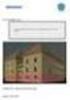 Skanska: BIM prosjektering til FDV Rupert Hanna BIM Knowledge Manager, Skanska 07.mai 2014 1 Entreprenør prosesser støttet av BIM Kalkulasjon Mengder til bestilling, kontrahering av UE, innkjøp Kollisjonskontroll
Skanska: BIM prosjektering til FDV Rupert Hanna BIM Knowledge Manager, Skanska 07.mai 2014 1 Entreprenør prosesser støttet av BIM Kalkulasjon Mengder til bestilling, kontrahering av UE, innkjøp Kollisjonskontroll
Manual Import/eksport
 Manual Import/eksport Import fra Excel Eksport til TSM Eksport til Excel Eksport til fil Rev. 14.9 Manual import/eksport Innhold Klargjøring av Excel filen for import til MicroBuild.... 3 Import i MicroBuild...
Manual Import/eksport Import fra Excel Eksport til TSM Eksport til Excel Eksport til fil Rev. 14.9 Manual import/eksport Innhold Klargjøring av Excel filen for import til MicroBuild.... 3 Import i MicroBuild...
Byggeweb Prosjekt Brukerveiledning Arbeidsområdet
 BIM2Share AS Byggeweb Prosjekt Side 1/12 Byggeweb Prosjekt Brukerveiledning Arbeidsområdet Innhold 1 Arbeidsområdet... 2 1.1 Strukturen i arbeidsområdet... 2 1.2 Opplasting av filer... 2 1.3 E-post-varsling
BIM2Share AS Byggeweb Prosjekt Side 1/12 Byggeweb Prosjekt Brukerveiledning Arbeidsområdet Innhold 1 Arbeidsområdet... 2 1.1 Strukturen i arbeidsområdet... 2 1.2 Opplasting av filer... 2 1.3 E-post-varsling
Håndbok for Office 365
 ProCloud As P Håndbok for Office 365 Nyttige brukertips for å få mer ut av din løsning Geir Hogstad 2012 w w w. p r o c l o u d 3 6 5. n o Innholdsfortegnelse Forord... 2 Komme i gang med dokumentbiblioteker....
ProCloud As P Håndbok for Office 365 Nyttige brukertips for å få mer ut av din løsning Geir Hogstad 2012 w w w. p r o c l o u d 3 6 5. n o Innholdsfortegnelse Forord... 2 Komme i gang med dokumentbiblioteker....
Brukermanual for TrackGrabber
 Brukermanual for TrackGrabber System for automatisk håndtering av GPS-filer anvendt under søk og redningsoppdrag 1 Installasjon Programmet krever at Java 8 er installert på maskinen. Du kan laste ned Java
Brukermanual for TrackGrabber System for automatisk håndtering av GPS-filer anvendt under søk og redningsoppdrag 1 Installasjon Programmet krever at Java 8 er installert på maskinen. Du kan laste ned Java
Erfaringsrapport. Innmåling og modellgenerering BIM. Prosjektinfo:
 Erfaringsrapport Innmåling og modellgenerering BIM Prosjektinfo: Prosjektnavn: Prosjekteier: Kort beskrivelse av prosjektet: BIM FOU -Åna fengsel Statsbygg FOU Erfaringsrapport etter arbeidet med innmåling
Erfaringsrapport Innmåling og modellgenerering BIM Prosjektinfo: Prosjektnavn: Prosjekteier: Kort beskrivelse av prosjektet: BIM FOU -Åna fengsel Statsbygg FOU Erfaringsrapport etter arbeidet med innmåling
Endringer etter omlegging til ny AD
 Endringer etter omlegging til ny AD Endringer etter omlegging til ny AD... 1 To nye hjemmeområder... 2 Steg 1: Flytte applikasjonsdatafiler...3 Steg 2: Flytte filene fra dokumentmappen på Z: til H:...
Endringer etter omlegging til ny AD Endringer etter omlegging til ny AD... 1 To nye hjemmeområder... 2 Steg 1: Flytte applikasjonsdatafiler...3 Steg 2: Flytte filene fra dokumentmappen på Z: til H:...
4. Dynamisk skjemaer (GUI)
 4. Dynamisk skjemaer (GUI) I drofus kan flere skjermbilder selv defineres av prosjektet. Disse skjermbildene kan redigeres av en med administratortilgang til prosjektet. For tiden kan følgende skjemaer
4. Dynamisk skjemaer (GUI) I drofus kan flere skjermbilder selv defineres av prosjektet. Disse skjermbildene kan redigeres av en med administratortilgang til prosjektet. For tiden kan følgende skjemaer
KOMME I GANG 3. Logge på 3. I redigeringsvinduet 4 OVERSIKT OVER KNAPPENE SOM LIGGER ØVERST I REDIGERINGSVINDUET 6
 Innhold KOMME I GANG 3 Logge på 3 I redigeringsvinduet 4 OVERSIKT OVER KNAPPENE SOM LIGGER ØVERST I REDIGERINGSVINDUET 6 Lukk 7 Ny 7 Flytt opp/ Flytt ned 7 Klipp 8 Kopier 8 Lim inn (krysspubliser, ny,
Innhold KOMME I GANG 3 Logge på 3 I redigeringsvinduet 4 OVERSIKT OVER KNAPPENE SOM LIGGER ØVERST I REDIGERINGSVINDUET 6 Lukk 7 Ny 7 Flytt opp/ Flytt ned 7 Klipp 8 Kopier 8 Lim inn (krysspubliser, ny,
Radene har løpenummer nedover og kolonner navnes alfabetisk. Dermed får hver celle (rute) et eget "navn", eksempelvis A1, B7, D3 osv.
 Excel grunnkurs Skjermbilde/oppbygging Radene har løpenummer nedover og kolonner navnes alfabetisk. Dermed får hver celle (rute) et eget "navn", eksempelvis A1, B7, D3 osv. I hver celle kan vi skrive Tekst
Excel grunnkurs Skjermbilde/oppbygging Radene har løpenummer nedover og kolonner navnes alfabetisk. Dermed får hver celle (rute) et eget "navn", eksempelvis A1, B7, D3 osv. I hver celle kan vi skrive Tekst
ISY G-prog Linker 9.4 - Endringsliste
 ISY G-prog Linker 9.4 - Endringsliste Ny Excel Eksport Nytt valg som står default på. Eksporterer da direkte inn i excel fremfor å gå via.txt fil. Brukeren må ha Windows Excel installert på sin maskin.
ISY G-prog Linker 9.4 - Endringsliste Ny Excel Eksport Nytt valg som står default på. Eksporterer da direkte inn i excel fremfor å gå via.txt fil. Brukeren må ha Windows Excel installert på sin maskin.
Eksamen 2013- BIM pa byggeplass
 Eksamen 2013- BIM pa byggeplass Hvordan kan Solibri være en del av det å effektivisere prosessen på byggeplass? Av Marius Hem Ved Fagskolen i Oslo 2013 Marius a. Hem Ved Fagskolen i Oslo Mai 2013 Side
Eksamen 2013- BIM pa byggeplass Hvordan kan Solibri være en del av det å effektivisere prosessen på byggeplass? Av Marius Hem Ved Fagskolen i Oslo 2013 Marius a. Hem Ved Fagskolen i Oslo Mai 2013 Side
SiteGen CMS. Innføringsmanual
 SiteGen CMS Innføringsmanual Copyright Barlind Solutions AS 2008 Hva er SiteGen CMS? SiteGen CMS er et såkalt content-management-system; eller med litt andre ord et publiseringssystem. Det kan brukes til
SiteGen CMS Innføringsmanual Copyright Barlind Solutions AS 2008 Hva er SiteGen CMS? SiteGen CMS er et såkalt content-management-system; eller med litt andre ord et publiseringssystem. Det kan brukes til
3. Hva er de sentrale tekniske nyvinningene i arbeidet?
 1. Kortfattet sammendrag Vibration Floor er en kombinasjon av selve gulvet, lys, og lyd. Idéen er at når du tar et skritt på gulvet vil du føle en liten vibrasjon i foten din, og når du nærmer deg en hindring
1. Kortfattet sammendrag Vibration Floor er en kombinasjon av selve gulvet, lys, og lyd. Idéen er at når du tar et skritt på gulvet vil du føle en liten vibrasjon i foten din, og når du nærmer deg en hindring
Brukerveiledning. for student hjemmeeksamen
 Brukerveiledning for student hjemmeeksamen Oppdatert 27. mars 2015 1 Innhold Innledning Pålogging Godkjente nettlesere Din oversikt over prøver og eksamener Gjennomføre eksamen Navigere i eksamensoppgaven
Brukerveiledning for student hjemmeeksamen Oppdatert 27. mars 2015 1 Innhold Innledning Pålogging Godkjente nettlesere Din oversikt over prøver og eksamener Gjennomføre eksamen Navigere i eksamensoppgaven
Brukerveiledning WordPress. Innlogging:
 Brukerveiledning WordPress Her er en liten guide for hjelpe deg gjennom det grunnleggende i Wordpress. Denne veilederen vil ta deg gjennom: Innlogging Lage en side Lage et innlegg Innlogging: For å logge
Brukerveiledning WordPress Her er en liten guide for hjelpe deg gjennom det grunnleggende i Wordpress. Denne veilederen vil ta deg gjennom: Innlogging Lage en side Lage et innlegg Innlogging: For å logge
Brukermanual for administrator
 Brukermanual for administrator 2 BAS ONLINE KAPITTEL 1: Start her! Det aller første man må gjøre for å få tilgang til BAS, er å logge inn. Dette gjør du ved å gå på https://intelsoft.no eller bare intelsoft.no
Brukermanual for administrator 2 BAS ONLINE KAPITTEL 1: Start her! Det aller første man må gjøre for å få tilgang til BAS, er å logge inn. Dette gjør du ved å gå på https://intelsoft.no eller bare intelsoft.no
Support, nye funksjoner og tjenester fra Uni Pluss
 Support, nye funksjoner og tjenester fra Uni Pluss Hvem er vi? Rune Synnevåg Systemutvikler Begynte i Uni Pluss juli 2008 Erik Faugstad Kundekonsulent Begynte i Uni Pluss mars 2009. Dette står på menyen
Support, nye funksjoner og tjenester fra Uni Pluss Hvem er vi? Rune Synnevåg Systemutvikler Begynte i Uni Pluss juli 2008 Erik Faugstad Kundekonsulent Begynte i Uni Pluss mars 2009. Dette står på menyen
Overslag FRA A TIL Å
 Overslag FRA A TIL Å VEILEDER FOR FORELDRE MED BARN I 5. 7. KLASSE EMNER Side 1 Innledning til overslag 2 2 Grunnleggende om overslag 2 3 Å gjøre overslag 6 4 Forsiktighetsregler 7 4.1 Når overslaget ikke
Overslag FRA A TIL Å VEILEDER FOR FORELDRE MED BARN I 5. 7. KLASSE EMNER Side 1 Innledning til overslag 2 2 Grunnleggende om overslag 2 3 Å gjøre overslag 6 4 Forsiktighetsregler 7 4.1 Når overslaget ikke
Et lite svev av hjernens lek
 Et lite svev av hjernens lek Jeg fikk beskjed om at jeg var lavmål av deg. At jeg bare gjorde feil, ikke tenkte på ditt beste eller hva du ville sette pris på. Etter at du gikk din vei og ikke ville se
Et lite svev av hjernens lek Jeg fikk beskjed om at jeg var lavmål av deg. At jeg bare gjorde feil, ikke tenkte på ditt beste eller hva du ville sette pris på. Etter at du gikk din vei og ikke ville se
Planleggingsverktøyet tillater deg å tilpasse planene som passer dine behov. Du vil finne innstillingene i Planer, i menyen som er til høyre.
 Fronter 19 Guide Planlegging Fronter 19 kommer med et nytt planleggingsverktøy som gjør det lettere for lærere å organisere deres undervisning. Det gir også elever en god oversikt over hva som må gjøres
Fronter 19 Guide Planlegging Fronter 19 kommer med et nytt planleggingsverktøy som gjør det lettere for lærere å organisere deres undervisning. Det gir også elever en god oversikt over hva som må gjøres
Start et nytt Scratch-prosjekt. Slett kattefiguren, for eksempel ved å høyreklikke på den og velge slett.
 Norgestur Introduksjon Bli med på en rundreise i Norge! Vi skal lage et spill hvor du styrer et helikopter rundt omkring et kart over Norge, mens du prøver å raskest mulig finne steder og byer du blir
Norgestur Introduksjon Bli med på en rundreise i Norge! Vi skal lage et spill hvor du styrer et helikopter rundt omkring et kart over Norge, mens du prøver å raskest mulig finne steder og byer du blir
WordPress. Brukerveiledning. Kjære kunde. Innlogging:
 Brukerveiledning WordPress Sist oppdatert: 26.02.2014 Kjære kunde Her er en liten guide for å hjelpe deg gjennom det grunnleggende i Wordpress. Denne veilederen vil ta deg gjennom: Innlogging - s.1 Kontrollpanel
Brukerveiledning WordPress Sist oppdatert: 26.02.2014 Kjære kunde Her er en liten guide for å hjelpe deg gjennom det grunnleggende i Wordpress. Denne veilederen vil ta deg gjennom: Innlogging - s.1 Kontrollpanel
Stian Oredalen Eksamen 1BIM - I 2012
 Stian Oredalen Eksamen 1BIM - I 2012 22.05.12 31.05.12 Innholdsfortegnelse 1.Oppgavetekst... 3 2. Innledning/Refleksjoner før eksamen... 5 3.Fremdriftsplan... 6 4. Prosjektbeskrivelse/Problemstilling...
Stian Oredalen Eksamen 1BIM - I 2012 22.05.12 31.05.12 Innholdsfortegnelse 1.Oppgavetekst... 3 2. Innledning/Refleksjoner før eksamen... 5 3.Fremdriftsplan... 6 4. Prosjektbeskrivelse/Problemstilling...
Rapportmodulen i Extensor 05
 Rapportmodulen i Extensor 05 [Oppdatert 14.09.2016 av Daniel Gjestvang] Extensor 05 inneholder egen rapporteringsmodul som muliggjør at virksomheten kan lage sine egne rapporter ut fra alle registrerte
Rapportmodulen i Extensor 05 [Oppdatert 14.09.2016 av Daniel Gjestvang] Extensor 05 inneholder egen rapporteringsmodul som muliggjør at virksomheten kan lage sine egne rapporter ut fra alle registrerte
EndNote referansehåndteringsprogram. HiVe biblioteket
 EndNote referansehåndteringsprogram HiVe biblioteket Mappestruktur Mine dokumenter EndNote Bibliotek.enl Bibliotek.Data Styles APA 6th HiVe.ens 2 Om EndNote EndNote brukes til å holde orden på litteraturreferanser.
EndNote referansehåndteringsprogram HiVe biblioteket Mappestruktur Mine dokumenter EndNote Bibliotek.enl Bibliotek.Data Styles APA 6th HiVe.ens 2 Om EndNote EndNote brukes til å holde orden på litteraturreferanser.
Del 1: Overgang fra gammel hjemmeside til ny hjemmeside
 Del 1: Overgang fra gammel hjemmeside til ny hjemmeside Instituttsider og personlige hjemmesider som ligger på HFs egen webserver skal nå fases ut.dette innebærer at alle som fortsatt har hjemmesider der,
Del 1: Overgang fra gammel hjemmeside til ny hjemmeside Instituttsider og personlige hjemmesider som ligger på HFs egen webserver skal nå fases ut.dette innebærer at alle som fortsatt har hjemmesider der,
